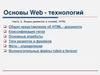Similar presentations:
Интернет-технологии
1. Интернет-технологии
ИнтернеттехнологииАсирян Александр Вячеславович
ст. преподаватель кафедры АСУ
E-mail: asiryan.a@mail.ru
2. План лекции
1. ОпределениеИнтернеттехнологий
2. Язык разметки HTML
3. Каскадные стили CSS
4. Язык скриптов Javascript
5. Язык PHP
6. СУБД MySQL
3.
Типы приложенийWeb-приложения:
1. Могут работать как на смартфоне, так и персональном компьютере
2. Практически независимы от железа
3. По функционалу скоро перестанут уступать десктопным аналогам
4.
Основы передачи данных1 – DNS (Domain Name System, система доменных имен)
когда в браузере вы набираете строку google.com, то попадаете на
вполне конкретный сайт. Однако как мы выяснили ранее,
IP-адреса – это числа, и никаких человекоудобных форм
представления у них нет. Так, главная страница Гугл на самом деле
имеет адрес 108.177.14.113
2 – HTTP (англ. HyperText Transfer Protocol
«протокол передачи гипертекста») — протокол прикладного уровня
передачи данных (изначально — в виде гипертекстовых документов)
5.
На что тратит время HTTP запросDNS-запрос — поиск ближайшего DNS-сервера, чтобы преобразовать URI
(например, google.com) в его числовое представление — IP-адрес
(108.177.14.113, прим. — получено посредством команды ping).
• соединение — установка соединения с сервером по полученному IPадресу;
• отправка данных;
• ожидание ответа — ждем пока пакеты данных дойдут до сервера, он их
обработает и ответ вернется назад;
• получение данных.
*Firefox — Firebug или встроенными средствами для разработчика в Chrome.
6. Какие бывают Web-страницы?
• статические – существуют на сервере в видеготовых файлов: *.htm, *.html
• динамические – полностью или частично
создаются на сервере в момент запроса (выбор
информации из базы данных) *.asp, *.php
• позволяют выбирать информацию из базы
данных по заранее неизвестным запросам
• дополнительная нагрузка на сервер
• загружаются медленнее
Веб-приложения имеют клиентскую (фронтэнд)
и серверную (бэкэнд) части
7.
8. Общее представление о языках гипертекстовой разметки HTML, XML, XHTML
ЭВОЛЮЦИЯ ЯЗЫКОВ РАЗМЕТКИ.1986
ISO-8879
SGML
1991
CERN HTML
1994
HTML 2.0
2000
XHTML 1.0
2014
HTML 5 + CSS 3
Март 1995
HTML 3 + CSS
24 декабря 1999
HTML 4.01
Декабрь 1997
HTML 4.0 + CSS 2.0
Январь 1997
HTML 3.2
9. HTML + CSS
<!DOCTYPE html><html>
<head><title>Заголовок</title></head>
<body><h1>Заголовок</h1>
<p>Язык HTML достаточно простой.
Сначала может показаться, что в нём
слишком много тегов. Но не волнуйтесь.
Мы постепенно познакомимся с ними на
практике. А на практике всё
запоминается легко.</p>
<p>Посмотрите на нижнюю часть минибраузера, там вы увидите окошко с
задачами, которые нужно выполнить,
чтобы пройти задание.</p>
<p>Измените строку
<code>Заголовок</code> на
<code>Поехали!</code> внутри
<code>h1</code>. Если вы всё сделали
правильно, то появится кнопка перехода
к следующему заданию.</p>
</body></html>
body {
padding: 0 20px;
font-size: 16px;
font-family: "Arial", sans-serif;
}
h1 {
color: #618ad2;
text-shadow: 2px 2px 0 #cccccc;
}
pre {
padding: 10px; font-size: 14px; lineheight: 20px; background-color:
#f5f5f5; border: 1px solid #cccccc;
border-radius: 3px;
}
em {
color: #618ad2;
}
10. HTML (от англ. HyperText Markup Language — «язык разметки гипертекста»)
HTML(от англ. HyperText Markup Language — «язык разметки гипертекста»)
Основным форматом представления документов в сети
Интернет является язык гипертекстовой разметки HTML
(стандартный язык разметки документов во Всемирной
паутине) .
HTML – это определенная совокупность правил (тегов),
по которым оформляется документ. Теги показывают
Интернет-браузеру, как следует отображать текст на Webстраничке.
Структура тега (пары тегов) всегда такова:
<название тега> … </название тега>
Теги могут содержать атрибуты, характеризующие
отображение информации внутри тега.
11. Тэги
Тэг – это команда языка HTML, которую выполняетбраузер:
• непарные тэги
вставить
рисунок
<IMG SRC = "vasya.jpg">
• парные тэги (контейнеры)
открывающий
<TABLE>
...
</TABLE>
область действия
тэга: описание
таблицы
закрывающий
12. Подготовка рабочего места
Инструмент №1 – Редактор кодаNotepad++
Sublime Text
Инструмент №2 –
PhotoShop или любой другой
редактор, поддерживающий
работу со слоями
Инструмент №3 –
Локальный сервер
13.
Структура Web-страницы<HTML>
<HEAD>
HTML-код страницы помещается
внутрь контейнера <HTML> …</HTML>
<TITLE>
</TITLE>
</HEAD>
<BODY>
</BODY>
</HTML>
Заголовок Web-страницы
заключается в контейнер
<HEAD>…</HEAD>
Основное содержание страницы
помещается в контейнер
<BODY>…</BODY>
Название Web-страницы
содержится в контейнере
<TITLE>…</TITLE> и выводится в
строке заголовка браузера.
14. Простейшая Web-страница
first.htmlшапка («голова»)
<HTML>
<HEAD>
<TITLE>Моя первая
Web-страница</TITLE>
</HEAD>
<BODY>
Привет!
</BODY>
</HTML>
основная часть
(«тело»)
15. Cоздание файла веб-страницы
Открыть Notepad++ и введите тудаследующий текст:
<html>
<head>
<title>Моя первая веб-страничка</title>
<meta http-equiv="Content-Type" content="text/html;charset=utf-8" />
</head>
<body>
Здравствуйте, это моя первая
страница.<br>
Добро пожаловать! :)
</body>
</html>
Сохраним этот документ,
присвоив ему имя *.html
16. Сохранение
Выбрать в меню Файл - Сохранить как…, и сохранить файл срасширение .html
16
17. Web-страницы. Язык HTML
Оформление текста18.
18Заголовки: H1 … H6
<BODY>
<H1>Заголовок документа</H1>
<H2>Заголовок раздела</H2>
<H3>Заголовок подраздела</H3>
<H4>Заголовок параграфа</H4>
<H5>Комментарий</H5>
<H6>Авторские пометки</H6>
</BODY>
выравнивание:
left,
center,
right
<H1 ALIGN=center>История</H1>
19.
19Абзацы
• переход на новую строку
И вечный бой! Покой
нам только снится<BR>
Сквозь кровь и пыль...<BR>
Летит, летит степная
кобылица<BR>
И мнет ковыль...
• абзац (с отступами)
<P>
Одно физическое тело захотело
поменять три своих старых варежки
на что-нибудь хорошее.
</P>
<P>
До самого вечера тело с варежками ...
</P>
20.
Выравниваниеатрибут тэга <P>
<P ALIGN="center">
Этот текст выровнен
</P>
<P ALIGN="justify">
Этот текст выровнен
Этот текст выровнен
Этот текст выровнен
Этот текст выровнен
</P>
по центру.
по
по
по
по
ширине.
ширине.
ширине.
ширине.
left
по левой границе
right
по правой границе
center по центру
justify по ширине
21. Физическая разметка
21Физическая разметка
курсив (italic)
<I>Вася</I>
Вася
жирный (bold)
<B>Вася</B>
Вася
подчеркивание
(underline)
<U>Вася</U>
Вася
зачеркивание
(strike out)
<S>Вася</S>
Вася
верхний индекс
(superscript)
Вася<SUP>2</SUP> Вася2
нижний индекс
(subscript)
Вася<SUB>2</SUB> Вася2
22.
Специальные символыСимвол
HTML-код
Название
–
—
(длинное) тире
неразрывный пробел
§
§
параграф
©
©
символ авторского права
«
«
левая русская кавычка
»
»
правая русская кавычка
®
®
зарегистрированная торговая марка
°
°
градус
²
²
квадрат
³
³
куб
¼
¼
четверть
½
½
половина
¾
¾
три четверти
×
×
знак умножения
÷
÷
знак деления
23. Web-страницы. Язык HTML
Изображения24. Форматы рисунков
24Форматы рисунков
GIF (Graphic Interchange Format)
• сжатие без потерь
• прозрачные области
• анимация
• только с палитрой (2…256 цветов)
рисунки с четкими границами, мелкие рисунки
JPEG (Joint Photographer Expert Group)
• сжатие с потерями
• только True Color (16,7 млн. цветов)
• нет анимации и прозрачности
рисунки с размытыми границами, фото
PNG (Portable Network Graphic)
сжатие без потерь
с палитрой (PNG-8) и True Color (PNG-24)
прозрачность и полупрозрачность (альфа-канал)
нет анимации
плохо сжимает мелкие рисунки
25. Выравнивание
25Выравнивание
<IMG SRC="flag.jpg" ALIGN="left">
left
top
right
bottom
(по умолчанию)
middle
26.
27. Рисунки в документе
27Рисунки в документе
из той же папки:
image
(изображение)
source
(источник)
<IMG SRC="flag.jpg">
из другой папки:
<IMG SRC="images/flag.jpg">
<IMG SRC="../images/flag.jpg">
с другого сервера:
<IMG SRC="http://www.vasya.ru/img/flag.jpg">
28. Отступы
28Отступы
<IMG SRC="net.jpg"
ALIGN="left">
<IMG SRC="net.jpg"
ALIGN="left"
HSPACE=10
VSPACE=10>
VSPACE
(vertical space)
HSPACE
(horizontal space)
29. Другие атрибуты
29Другие атрибуты
<IMG SRC="myphoto.jpg"
ALT="Моя фотография"
WIDTH=100 HEIGHT=150
BORDER=0>
толщина рамки
вокруг рисунка
• всплывающая
подсказка
• надпись на месте
рисунка, если его нет
размеры позволяют:
• растянуть - сжать
• не портить дизайн,
если рисунка нет
30. Рисунок-гиперссылка
30Рисунок-гиперссылка
локальная ссылка:
иначе будет синяя
рамка вокруг
<A HREF="table.htm">
<IMG SRC="tbl.jpg" ALT="Таблицы" BORDER=0>
</A>
если </A> не вплотную к
<IMG …>, будет «хвост»
ссылка на другой сервер:
не будет
«хвоста»
<A HREF="http://www.mail.ru">
<IMG SRC="mailru.jpg"
ALT="Бесплатная почта" BORDER=0></A>
31. Web-страницы. Язык HTML
Гиперссылки32. Ссылки на другие страницы сайта
32Ссылки на другие страницы сайта
• страница в той же папке
anchor (якорь)
<A HREF="table.htm">Таблицы</A>
hyper reference
(гиперссылка)
• страница во вложенной папке
<A HREF="example/ex1.htm">Пример</A>
• страница в соседней папке
<A HREF="../texts/text1.htm">Текст</A>
выйти из текущей папки
33. Примеры (ссылки из файла rock.html)
33Примеры (ссылки из файла rock.html)
stories
–
story.html
novels
–
list.html
–
new
rock.html
sea.html
–
old
verse.html
34. Ссылки на другие сайты
34Ссылки на другие сайты
• на главную страницу сайта
<A HREF="http://www.mail.ru">Почта</A>
index.htm, index.html, default.asp, …
• на конкретную страницу сайта (URL)
<A HREF="http://www.vasya.ru/text/a.htm">
Васин текст</A>
• на файл для скачивания
<A HREF="http://www.vasya.ru/prog.zip">
Скачать</A>
35. Ссылки внутри страницы
35Ссылки внутри страницы
<A NAME="up"></A>
переход на метку
<A HREF="#chap1">Глава 1</A><br>
<A HREF="#chap2">Глава 2</A><br>
<A NAME="chap1"></A>
<H1>Глава 1</H1>
метка (якорь)
Это текст главы 1. Это текст главы 1.
Это текст главы 1. Это текст главы 1.<BR>
<A HREF="#up">Наверх</A>
<A NAME="chap2"></A>
<H1>Глава 2</H1>
Это текст главы 2. Это текст главы 2.
Это текст главы 2. Это текст главы 2.<BR>
<A HREF="#up">Наверх</A>
36. Запуск почтовой программы
36Запуск почтовой программы
<A HREF="mailto:vasya@mail.ru">
Напишите мне!
</A>
37. Web-страницы. Язык HTML
Этапы созданиясовременного сайта
38.
Этапы создания сайтаРаботу по созданию можно разделить
на такие этапы:
- Подготовительный;
- Разработка макета;
- Верстка;
- Программирование;
- Наполнение контентом;
- Раскрутка сайта;
- Администрирование (поддержка) сайта.
39.
1. Подготовительный этапСоздание любого сайта должно начинаться с
составления его структуры (карты сайта), тематики,
цель сайта и аудитория (пол, возраст) и т.д.
Пример такой структуры может выглядеть так:
- Главная
- О компании
- История
- Миссия
- Товары
- Автомобили
- Легковые
- Внедорожники
- Мотоциклы
- Велосипеды
- Контакты
40.
2. Разработка макетаРазработка макета расположение основных
значимых элементов
(блоков) на каждой
странице (каркас).
Разработка дизайна –
отрисовка сайта в
графическом редакторе
С помощью языка HTML
создаём структуру сайта с
использованием блоков и
придание им стиля с
помощью CSS.
41.
Пример созданного макета вPhotoshop
42.
3. Верстка. Виды вёрстки присоздании сайтов
• Табличная. В табличной верстке можно создавать
колонки, таблицы в браузерах выглядят почти
одинаково. Недостатки: индексация такого сайта очень
медленная, долго загружаются страницы и код такой
верстки слишком большой.
• Блочная. Преимущества блочной верстки заключается
в том, что она правильно отображает все элементы
сайта на разных устройствах (например, на мобильных
телефонах). Компактный код, все элементы весят
меньше, а значит страница будет загружаться быстро.
Из недостатков можно отметить, что при использовании
разных браузеров верстка может поплыть.
43.
Табличная верстка <table>Схема табличного дизайна:
<table width="760" border="1" cellspacing="0" cellpadding="5">
<tr> <td colspan="2">Заголовок сайта</td></tr>
<tr> <td>Набор гиперссылок </td><td> Содержимое сайта </td></tr>
<tr> <td colspan="2"> Сведения о правах разработчика </td></tr>
</table>
44.
Блочная версткаСоздаем простейший макет сайта на основе блочной верстки.
<div>
</div>
Элемент <div> является блочным элементом и предназначен для выделения
фрагмента документа с целью изменения вида содержимого. Как правило,
вид блока управляется с помощью стилей.
45.
Блоки верстка с <div>В HTML файле разбиение на блоки
В CSS файле придание стиля
<div id="header">Шапка(header)</div>
<div id="left">Левая колонка(left)</div>
<div id="content">Содержание
страницы(content)</div>
<div id="footer">Подвал(footer)</div>
#header { width:1000px;
height:217px;
background: red;
}
#left { width:200px;
height:100%;
float:left;
background: blue;
}
#content { height:100%;
width:100%;
background: green;
}
#footer { width:1000px;
background: yellow;
}
46.
Пример вёрстки47. Web-страницы. Cascading Style Sheets (СSS)
48.
CSS (Cascading Style Sheets)Каскадные таблицы стилей преимущественно используется как
средство описания, оформления внешнего вида веб-страниц,
написанных с помощью языков разметки HTML.
• используется создателями веб-страниц для задания цветов,
шрифтов, расположения отдельных блоков и других аспектов
представления внешнего вида этих веб-страниц.
• предоставляет большую гибкость и возможность управления его
представлением
• разделение описания логической структуры веб-страницы
(которое производится с помощью HTML или других языков
разметки) от описания внешнего вида этой веб-страницы (которое
теперь производится с помощью формального языка CSS)
Подключение файла со стилем:
<head>
.....
<link rel="stylesheet" type="text/css" href="style.css">
</head>
49.
Синтаксис CSSСинтаксис CSS состоит из трех частей: селектора, свойства и значения:
Селекторы правила CSS могут быть
• селекторами элементов (a, p..)
p { font-family: Garamond, serif; }
• селекторами классов (class)
.note { color: red;
background: yellow;
font-weight: bold; }
• селекторами идентификаторов (id)
#paragraph1 {
margin: 0;
width:100px;}
• селекторами псевдоклассов (a:hover…)
a:active {
color:yellow;
}
Синтаксис:
селектор {
свойство: значение;
свойство: значение;
свойство: значение;
}
50.
Селекторы элементов51.
Селекторы классов и идентификаторовПосмотрим на фрагмент HTML-документа
<div id="content">
<p id="select">Кофе — напиток, изготавливаемый из жареных зёрен
кофейного дерева. Благодаря содержанию кофеина оказывает
стимулирующее действие.</p>
<p class="default">До XIV века кофе произрастал в Эфиопии в диком
виде.</p>
<p class="default">Затем, в 1706 году голландские колонисты прислали
саженец кофейного дерева в ботанический сад Амстердама, и с этого дерева
началось выращивание растения в колониях Нового Света.</p>
</div>
В CSS
#content {
width: 800px;
background: #ccc;
font-size: 14pt}
#select {
width: 800px;
font-size: 20pt;
color: blue; }
.default {
width: 800px;
font-size: 14pt;
}
52.
Основные свойста CSSwidth:1000px; // задает ширину элемента (можно в px,%)
height:217px; // задает высоту элемента
background: red; // задает цвет фона
background: url(‘image.jpg’); // задает фоновое изображение
text-align: center; // задает выравнивание текста
float:left; // задает положение блока <div> слева
a:hover // изменяет стильссылки при наведение курсора
a:visited // изменяет стиль посещенной ссылки
margin: 0 auto; // задает отступ сверху/снизу справа/слева
padding: 20px 20px; // задает отступ внутри блока
Остальные свойства можно посмотреть на сайтах:
http://css.manual.ru
https://webref.ru/ (http://htmlbook.ru)
53.
CSS 3. Новые возможности• Прозрачность/Opacity
В браузерах, поддерживающих это свойство, указать прозрачность можно так:
В файле стилей нужному селектору указать следующие свойства:
background-color: rgb(0,0,255);
opacity: 0.5;
• Указание нескольких фоновых картинок/Multiple Backgrounds
Новая версия CSS позволяет добавлять элементам несколько фоновых
картинок. Можно разместить изображения вверху, в центре, в углу и в других
местах. Верстать сложные макеты станет намного проще.
Вот пример установки нескольких картинок для фона:
В файле стилей нужному селектору указать следующие свойства:
background: url(body-top.gif) top left no-repeat,
url(banner_fresco.jpg) top 11px no-repeat,
url(body-bottom.gif) bottom left no-repeat,
url(body-middle.gif) left repeat-y;
54.
CSS 3. Новые возможности• Пользовательское изменение размера/Resize
Средствами новой версии CSS можно добавить немного интерактивности на
ваш сайт - свойство resize позволит посетителю изменять размер элементов:
div.resize { width: 100px; height: 100px; resize: both; overflow: auto; }
• Закругленные углы/border-radius
С помощью этого свойства возможно делать закругленные углы у блоков.
Допустимо указывать радиус закругления для каждого угла в отдельности.
#elem { border-top-left-radius: 1em; border-top-right-radius: 2em; borderbottom-right-radius: 3em; border-bottom-left-radius: 4em; }
Границы могут быть не только идеально круглыми - можно указывать два
радиуса кривизны:
border-radius: 55pt 25pt;
55.
CSS 3. Новые возможности• Тень блока/box-shadow
Абсолютно новое свойство, позволяющее показать бокс с тенью. Его формат таков:
span { box-shadow: 0.2em 0.2em 5px #CCC; }
Результат можно увидеть на картинке:
• Текст с тенью/text-shadow
Это свойство не совсем новое, оно присутствовало и в CSS2, однако поддерживают его
пока только браузеры Opera 9.5, Safari 3, Konqueror и iCab. Если ИЕ8 и Firefox 3 не
отстанут, применять Photoshop для того, чтобы сделать простую тень, станет не нужно.
Пример использования text-shadow:
color: #fff; background-color: #fff; text-shadow: 2px 2px 2px #000;
Добавление простой анимации
Подробно ознакомиться можно здесь: http://alt-f4.ru/article/new-in-css3
56. Web-страницы. JavaScript
57.
Немного о JavaScriptЯзык JavaScript предоставляет средства для решения
многих задач в документе HTML без необходимости
взаимодействия с сервером.
Наиболее широкое применение находит в браузерах как
язык сценариев для придания интерактивности вебстраницам.
Например, выпадающее или раскрывающее меню,
слайд-шоу из изображений, проверка правильности
ввода данных в форму, отображение изображений в
новом окне с эффектами и т.д.
Вставка кода в HTML-документ в контейнерах
<script> ... </script>
58.
Объектная модель DOMВ javascript страница представлена в виде объектной
модели DOM (Document Object Model).
Согласно DOM-модели, документ является иерархией.
Каждый HTML-тег образует отдельный элемент-узел,
каждый фрагмент текста - текстовый элемент, и т.п.
Проще говоря, DOM - это представление документа в
виде дерева тегов. Это дерево образуется за счет
вложенной структуры тегов плюс текстовые фрагменты
страницы, каждый из которых образует отдельный узел.
59.
Простейший DOMСамый внешний тег - <html>, поэтому дерево начинает расти от него.
Внутри <html> находятся два узла: <head> и <body> - они становятся дочерними узлами для <html>.
Теги образуют узлы-элементы (element node). Текст представлен текстовыми узлами(text node). И то
и другое - равноправные узлы дерева DOM.
60.
Обращение к элементам DOMСтандарт DOM предусматривает несколько средств поиска
элемента.
Это методы: getElementById, getElementsByTagName
и getElementsByName.
Самый удобный способ найти элемент в DOM - это
получить его по id. Для этого используется
вызов document.getElementById(id)
Например, следующий код изменит цвет текста на голубой
в div'е c id="dataKeeper":
document.getElementById('dataKeeper').style.color = 'blue'
61.
Обращение к элементам DOMСледующий способ - это получить все элементы с
определенным тегом, и среди них искать нужный. Для этого
служит document.getElementsByTagName(tag) .
Она возвращает массив из элементов, имеющих такой тег.
Например, можно получить второй элемент(нумерация в
массиве идет с нуля) с тэгом li:
getElementsByTagName можноdocument.getElementsByTagName('LI')
вызывать не только для document, но
[1]
и вообще для любого элемента,
у которого есть тег (не текстового).
При этом будут найдены только те объекты, которые находятся под
этим элементом.
Например, следующий вызов получает список элементов LI,
находящихся внутри первого тега div:
document.getElementsByTagName('DIV')[0].getElementsByTagName('LI')
62.
Возможности, которые даёт DOMКаждый DOM-элемент является объектом и предоставляет
свойства для манипуляции своим содержимым, для
доступа к родителям и потомкам.
Пример создания раскрывающего меню:
<ul id="menu">
<li><a href="#" onclick="openMenu(this);return false">menu 1</a>
<ul>
<li><a href="index.html">Главная</a></li>
<li><<a href="history.html">История кофе</a></li>
<li><<a href="vir.html">Выращивание</a></li>
<li><<a href="klasif.html">Классификация</a></li>
<li><<a href="forma.html">Написать нам</a></li>
</ul>
</li>
</ul>
63.
Вставить код JavaScript на страницуВставляем следующую функцию JavaScript в любом месте
веб-страницы с меню:
<script>
function openMenu(node){
var subMenu =
node.parentNode.getElementsByTagName("ul")[0];
subMenu.style.display == "none" ?
subMenu.style.display = "block" : subMenu.style.display =
"none";
}
</script>
64.
РезультатПри нажатии:
65.
Библиотеки JavaScript66.
jQueryjQuery — библиотека JavaScript,
фокусирующаяся на
взаимодействии JavaScript и
HTML. Библиотека jQuery
помогает легко получать доступ к
любому элементу DOM,
обращаться к атрибутам и
содержимому элементов DOM,
манипулировать ими.
67.
jQuery. ПодключениеПодключить jQuery можно двумя способами:
1.Загрузка и подключение
Загружать jQuery желательно с http://jquery.com/download/. Чтобы
закачать файлы по этим ссылкам, нужно кликнуть по ним правой
клавишей и выбрать "Сохранить ссылку как".
После того как вы скачали нужный файл с jQuery, нужно закачать
его на сервер, где располагается ваш сайт и подключить его на
страницы своего сайта, прописав до него путь:
68.
jQuery. Подключение2. Подключение jQuery с CDN (не закачивая библиотеку на
сервер)
Существуют несколько таких хранилищ, наиболее известные и
надежные из них
• Google CDN (https://developers.google.com/speed/libraries/?hl=ruRU&csw=1#jquery),
• Microsoft CDN (http://www.asp.net/ajax/cdn),
• CDN который организовали создатели
jQuery(http://code.jquery.com).
Подключить jQuery с CDN не сложнее, чем со своего сервера —
необходимо просто прописать соответствующий путь до него. Вот
например как подключается библиотека с официального CDN
jQuery:
69.
jQuery. Пример(слайдер)jQuery можно использовать для различных задач.
Разберем например слайдер и галерею изображений.
Разберем самый простой слайдер, который можно взять здесь:
https://github.com/k-ivan/jQuery-simple-slider/archive/master.zip
• Скачаем файлы слайдера и распакуем их на сервер.
• Подключим файл стиля слайдера slider.css (в нем можно менять
стиль слайдера), библиотеки jQuery и самого слайдера
Внутри тега head прописываем
<link rel="stylesheet" href="slider.css">
<script src="//ajax.googleapis.com/ajax/libs/jquery/1.11.1/jquery.min.js"></script>
<script src="slider.js"></script>
70.
jQuery. Пример(слайдер)Добавляем на страницу следующий код
<div class="slider-container">
<div class="slider" id="slider">
<div class="slide">
<img src="img-1.jpg" alt="">
<span class="caption"><strong>Текст 1<a href="">Далее</a> </span>
</div>
<div class="slide">
<img src="img-2.jpg" alt="">
<span class="caption">текст 2</span>
</div>
<div class="slide">
<img src="img-3.jpg" alt="">
<span class="caption">Текст 3</span>
</div>
</div>
<a href="" class="switch" id="prev"><span></span></a>
<a href="" class="switch" id="next"><span></span></a>
</div>
71.
jQuery. Пример(слайдер)Как изменять слайдер:
1) Чтобы добавить(удалить) страничку слайдера добавляем(удаляем)
элемент
<div class="slide">
<img src="img-1.jpg" alt="">
<span class="caption"><strong>Текст 1<a href="">Далее</a> </span>
</div>
2) Изменение картинки :
В теге Img в атрибуте src указываем ссылку на нужное изображение.
3)Изменение текста на слайде
В теге span (<span class="caption">текст 2</span>) меняем текст на
нужный.
72.
jQuery. Пример(слайдер)• Вставляем Инициализацию плагина
1. Без параметров
<script> $(".slider-container").sliderUi(); </script>
2. C расширенными параметрами
<script>
$(".slider-container").sliderUi({
speed: 500,
cssEasing: "ease-in-out" //описание easing для css анимации
});
</script>
Список параметров, которые можно изменять:
controlShow: true, // показывать навигацию внизу
arrowsShow: true, // показывать вперед|назад навигацию
autoPlay: true, // автоматическое перелистывание изображений
delay:
3000, // задержка перед перелистыванием
caption: false, // показывать описание
speed:
300, // скорость анимации
cssEasing: "ease-out" // функция плавности анимации с помощью CSS
73.
jQuery. Пример(слайдер)Результат:
74.
jQuery. Пример(галерея изображений)Использование jQuery для создания галереи
изображений
Галерея Funcy Box (подробную инструкцию по установке плагина
и исходники можно найти здесь
http://ruseller.com/lessons.php?id=238&rub32)
Общий вид
При нажатии
на картинку
75.
jQuery UI.jQuery UI (User intarface)— библиотека JavaScript с
открытым исходным кодом для создания насыщенного
пользовательского интерфейса в веб-приложениях,
часть проекта jQuery. Построена поверх главной
библиотеки jQuery и предоставляет разработчику
упрощенный доступ к её функциям взаимодействия,
анимации и эффектов, а также набор виджетов.
76.
jQuery UI. DatapickerDatepicker — виджет для выбора даты или диапазона дат
<!doctype html>
<html lang="en">
<head>
<meta charset="utf-8">
<title>jQuery UI Datepicker - Default functionality</title>
<link rel="stylesheet"
href="//code.jquery.com/ui/1.11.4/themes/smoothness/jquery-ui.css">
<script src="//code.jquery.com/jquery-1.10.2.js"></script>
<script src="//code.jquery.com/ui/1.11.4/jquery-ui.js"></script>
<link rel="stylesheet" href="/resources/demos/style.css">
<script>
$(function() {
$( "#datepicker" ).datepicker();
});
</script>
</head>
<body>
<p>Date: <input type="text" id="datepicker"></p>
</body>
</html>
77.
jQuery UI. TabsTabs — вкладки
78.
jQuery UI. Tabs<!doctype html>
<html lang="en">
<head>
<meta charset="utf-8">
<title>jQuery UI Tabs - Default functionality</title>
<link rel="stylesheet" href="//code.jquery.com/ui/1.11.4/themes/smoothness/jquery-ui.css">
<script src="//code.jquery.com/jquery-1.10.2.js"></script>
<script src="//code.jquery.com/ui/1.11.4/jquery-ui.js"></script>
<link rel="stylesheet" href="/resources/demos/style.css">
<script>
$(function() {
$( "#tabs" ).tabs();
});
</script>
</head>
<body>
<div id="tabs">
<ul>
<li><a href="#tabs-1">Название 1 вкладки</a></li>
<li><a href="#tabs-2"> Название 2вкладки </a></li>
<li><a href="#tabs-3"> Название 3 вкладки </a></li>
</ul>
<div id="tabs-1">
<p> ест первой вкладки</p>
</div>
<div id="tabs-2">
<p> Текст 2 вкладки.</p>
</div>
<div id="tabs-3">
<p> Текст 3 вкладки</p>
</div>
</div>
</body>
</html>
79.
jQuery UI. AccordionAccordion — виджет «Аккордеон»
80.
jQuery UI. Accordion<!doctype html>
<html lang="en">
<head>
<meta charset="utf-8">
<title>jQuery UI Accordion - Default functionality</title>
<link rel="stylesheet" href="//code.jquery.com/ui/1.11.4/themes/smoothness/jquery-ui.css">
<script src="//code.jquery.com/jquery-1.10.2.js"></script>
<script src="//code.jquery.com/ui/1.11.4/jquery-ui.js"></script>
<link rel="stylesheet" href="/resources/demos/style.css">
<script>
$(function() {
$( "#accordion" ).accordion();
});
</script>
</head>
<body>
<div id="accordion">
<h3>Секция 1</h3>
<div>
<p>
текст
</p>
</div>
<h3> Секция 2</h3>
<div>
<p>
текст
</p>
</div>
</div>
</body>
</html>
81.
Landing PageLANDING PAGE - веб-страница, построенная определенным образом,
основной задачей которой является сбор контактных данных целевой
аудитории.
Landing Page также часто называют одностраничником. Так как вся
информация и все действия осуществляются с помощью одной страницы.
Особенности Landing Page:
•только одна, хорошо запланированная цель: покупка товара, заполнение
формы, скачивание ссылка.
•призыв к действию (call to action), напр. Заполнить форму, Купить
•простой дизайн
•короткие и связные тексты, написанные на языке выгоды, отстуствие
отвлекающих элементов
•отсутствие классического меню.
82.
Landing Page. Шаблон83.
Landing Page. Пример84.
Landing Page. Перемещение по страницеКогда на странице сайта расположено большое количество
контента пользователь ознакомившись с ним и промотав страницу до
определенного момента или до самого низа, часто начинает скролить ее
верх, чтобы увидеть навигационные ссылки расположенные в верхней
части страницы и\или произвести какие-то действия.
Чтобы добавить удобства пользователям и в целом улучшить
юзабилити своего сайта лучше всего использовать для сайта кнопку вверх,
нажав на которую пользователь автоматически перенаправляется в
верхнюю часть страницы.
85.
Landing Page. Кнопка наверх с помощью jQueryКнопка реализована достаточно просто. Для ее функционирования
понадобится библиотека jQuery, небольшой скрипт содержащий
события jQuery, определенные стили и тег DIV содержащий сам текст и
необходимый ID.
Представленный ниже код вам необходимо вставить переде
тегом </head> на всех страницах вашего сайта. Если библиотека jQuery
уже подключена к вашему сайту, то первую строчку добавлять не
нужно.
<script
src="http://ajax.googleapis.com/ajax/libs/jquery/1.7.1/jquery.min.js"></script>
<script type="text/javascript">
$(function() {
$(window).scroll(function() {
if($(this).scrollTop() != 0) {
$('#toTop').fadeIn();
} else {
$('#toTop').fadeOut();
}
});
$('#toTop').click(function() {
$('body,html').animate({scrollTop:0},800);
});
});
</script>
86.
Landing Page. Кнопка наверх.Чтобы придать красивый внешний вид кнопке необходимо
добавить следующие стили. Их лучше всего добавить в файл стилей
вашего сайта.
#toTop {
width:100px;
border:1px solid #ccc;
background:#f7f7f7;
text-align:center;
padding:5px;
position:fixed;
bottom:10px; /* отступ кнопки от
нижнего края страницы*/
Для вызова кнопки добавьте
right:10px;
следующий HTML код перед тегом
cursor:pointer;
</body>.
display:none;
color:#333;
<DIV ID = "toTop" > ^ Наверх </ DIV >
font-family:verdana;
font-size:11px;
}
87. Web-страницы. PHP+MySQL
88.
Обработка событийДинамика
на
веб-страницах
реализована
скриптов, которые выполняются на сервере.
при
помощи
Работает это следующим образом:
1. Браузер запрашивает у сервера документ;
2. Сервер определяет, что документ является скриптом и
запускает его на выполнение;
3. Скрипт выполняется (генерирует html страницу);
4. Сервер отправляет сгенерированную страницу браузеру.
Существует несколько языков программирования, на которых могут
писать скрипты, которые генерируют "динамические" страницы.
Самые распространенные из них:
Perl SSI
PHP
ASP
Python
Java
89.
Схема работы без и с PHPСтатические HTML-страницы
Динамические страницы (с PHP кодом)
90.
Основы PHPРНР выполняется на сервере. Браузер посылает серверу запрос на
страницу с php кодом. Сервер отдает эту страницу на исполнение
интерпретатору PHP, интерпретатор генерирует HTML код, отдает серверу,
а сервер посылает клиенту.
Никакого РНР кода в браузер не попадает (это важно! Это значит, что
увидеть исходный код PHP скрипта невозможно!). Единственный
способ отправить что-то скрипту - это кликнуть по ссылке или нажать на
кнопку в форме.
<? скрипт ; ?>
либо
<?php скрипт ; ?>
// - не выполняются команды от данных символов до конца строки;
/* комментарий */ - не воспринимаются команды между данными
символами независимо от количества строк комментария;
91.
Что необходимо• Apache HTTP-сервер
необходим для обработки запросов от браузера и передачи на
исполнение php-скриптов (т.к. браузер не выполняет phpскрипт).
• Интерпретатор PHP
выполнение php-скрипта
• MySQL (необязательно)
если собираемся использовать Базу данных (или можно сохранять
данные в файл)
!Чтобы не устанавливать всё отдельно можно
воспользоваться Джентльменским набором Webразработчика
(«Д.н.w.р», читается «Денвер»)
www.denwer.ru
92.
ДенверЛокальный сервер (Apache, PHP, MySQL, Perl и т.д.) и
программная оболочка, используемые Webразработчиками для разработки сайтов на «домашней»
(локальной) Windows-машине без необходимости выхода
в Интернет.
По умолчанию Денвер устанавливается в папку
С:/WebServers
Для дальнейшей работы необходимо создать в папке home папку с
вашим доменным именем, и в ней папку www.
Например, если доменное имя praktika.ru, то
С:/WebServers/home/praktika.ru/www
Далее скопировать все ваши файлы с эту папку, переименовать главный
файл в index.html и запустить Денвер (файл Run.exe в папке denwer)
93.
PHP в действииЗатем открываем браузер и переходим по адресу praktika.ru.
Должен открыться Ваш сайт (т.к. этот запрос обрабатывает Денвер)
Пока вы увидите просто ваши HTML-страницы
Для того, чтобы сообщить серверу о том, что надо произвести
обработку PHP-кода, необходимо использовать следующий синтаксис
при добавлении PHP в HTML-документ:
<?php ...здесь идет PHP-код ?>
Открытие блока PHP-кода обозначается как "<?php", а закрытие - "?>".
Теперь попробуйте вставить в любое место код следующим образом:
<?php echo "Это <b>PHP</b> в действии"; ?>
А потом можете просмотреть в браузере исходный текст полученной страницы.
Никаких тегов PHP там нет! Только текст Это <b>PHP</b> в действии.
Потому, что PHP исполняется на сервере!
94.
Форма HTMLФорма — это инструмент, с помощью
которого HTML-документ может
послать некоторую информацию
скрипту, где информация будет
некоторым образом обработана.
Форма открывается тэгом <FORM> и заканчивается тэгом </FORM>.
Для того, чтобы запустить процесс передачи данных из формы обработчику,
нужен какой-то орган управления. Создать такой орган управления очень
просто:
<input type=“submit” value=“Отправить”>
браузер нарисует на экране кнопку с надписью Отправить , при нажатии на
которую все имеющиеся в форме данные будут переданы обработчику,
определенному в метке <FORM action=“”>.
95.
Пример формыИ так создадим простейшую форму:
<form name="form1" method="post" action="test.php"> (начало формы)
<p> Имя: <input type="text" name="sirname"> (поле имени)</p>
<p> Ваш Email: <input type="text" name="email"></p>
<p> Сообщение
<textarea name="message"></textarea> (поле сообщения)
</p>
<p>
<input type="submit" name="send" value="Отправить"> (кнопка отправки)
</p>
</form> (конец формы)
! В свойстве action тега Form указывается файл скрипта имя_файла.php
96.
Передача данных на серверТэг <form>, имеющий парный завершающий тэг </form>, собственно и
задает форму. Его атрибуты - оба необязательные:
• action - указывает URL (полный или относительный), на который будет
отправлена форма. Отправка формы - это такой же запрос к серверу, как и
все остальные (как я уже описал выше). Если этот атрибут не указать форма отправляется на текущий документ, то есть "сама на себя".
• method - способ отправки формы. Их два:
GET - отправка данных формы в адресной строке. Вы могли заметить
на различных сайтах присутствие в конце URL символа "?" и следующих
за ним данных в формате параметр=значение. Здесь "параметр"
соответствует значению атрибута name элементов формы (см. ниже про
тэг <input>).
POST - данные формы отправляются в теле запроса. Если не совсем
понятно (или совсем непонятно), что это такое - не беспокойтесь, скоро
мы к этому вопросу вернемся.
97.
Передача данных методом GETGET - это название запроса который отправляется на сервер скрипту с
помощью браузера открыто, через URL, адресную строку.
Если в адресной строке вы увидели знак амперсанды (&) и знак вопрос (?),
можно считать, что этот узел работает на PHP, и ему в данный момент
отправлены переменные и их значения.
Выглядеть это может примерно так:
http://lphp.ru/index.php?page=4&id_artpage=43
http:// - префикс основного протокола передачи данных в web (HTTP)
lphp.ru - домен в котором находится сервер
index.php - имя файла, который будет обрабатывать запрос, то есть кому
собственно отправлен GET-запрос
? - разделитель, после которого перечисляются переменные со значениями,
которые нужны скрипту обработчику для формирования ответной страницы
page - переменная или имя переменной
= - оператор присваивает значения переменной
4 - значение переменной
& - разделитель в строке запроса, между парами
(переменная=значение&переменная=значение) и т.д.
98.
Передача данных методом POSTГлавное отличия метода POST от метода GET это то, что
он скрывает все передаваемые им переменные и их
значения, в своём теле.
При передачи методом POST значения помещаются на
сервере в глобальный массив $_POST[‘имя элемента’].
При передачи методом GET в глобальный массив
$_GET[‘имя элемента’].
где имя элемента указано в атрибуте name
соответствующего элемента формы,
например,
<input type=“text” name="sirname">
или
<textarea name="message"></textarea>
99.
Передача значений$_POST[‘sirname’]
$_POST[‘email’]
$_POST[‘message’]
100.
Немного о языке PHPecho - выводит одну или более строк
$имя_переменной = значение; //определение переменной
Примеры использования echo
<?php
echo "Привет мир!";
echo "Это займет
несколько строк. Переводы строки тоже
выводятся";
// с echo можно использовать переменные ...
$foo = "foobar";
$bar = "barbaz";
echo "foo - это $foo"; // foo - это foobar
// с echo можно выводить значение глобальных массивов
echo $_POST[‘name’];
?>
101.
Обработка переданных значенийА теперь – создаем файл test.php и пишем скрипт:
<?
echo "<h1>Привет, <b>".$_POST['sirname']."</b></h1>!";
echo "Email:<b>".$_POST['email']."</b>";
echo "Сообщение: ".$_POST['message'];
?>
Заполняем форму и смотрим результат.
Должны вывестись заполненные в форме данные на
странице после обработки скрипта.
102.
Хранение данныхХранилище
обработанных данных
База данных
(MySQL, Oracle, Postgre и т.д.)
103.
Использование БД Mysql1. Создаём базу данных с использованием утилиты
phpmyadmin (набираем в браузере localhost и выбираем
phpmyadmin)
104.
Использование БД Mysql2. В созданной базе данных создаём таблицу (для этого
нужно указать имя таблицы, количество полей(столбцов)
и тип каждого поля).
105.
Использование БД Mysql3. Подключаемся к базе данных в php файле:
<?php
$db=mysql_connect("localhost", "root","");
mysql_select_db("praktika", $db);
?>
4. Записываем данные, введённые в форму
5. Отображаем (выбираем) данные из базы данных
106.
Как записать данные в MySQLСтруктурированный язык запросов (Structured Query
Language) – сокращённо SQL:
Есть четыре основных типа запросов данных в SQL:
SELECT – выбрать строки из таблиц;
INSERT – добавить строки в таблицу;
UPDATE – изменить строки в таблице;
DELETE – удалить строки в таблице;
Использование запроса SELECT для выборки нужных данных
SELECT column1, column2 FROM table_name;
Использование запроса INSERT для вставки новых данных
INSERT INTO table_name (column1, column2, column3) VALUES (‘data1’, ‘data2’,
‘data3’);
107.
Как записать данные в MySQL<?php
/* Принимаем данные из формы */
$name = $_POST["sirname"];
$email = $_POST["email"];
$text_message = $_POST["message"];
/* Подключаемся к базе данных */
$db=mysql_connect("localhost", "root","");
mysql_select_db("praktika", $db);
/* Записывает данные */
$sql = "INSERT INTO message(name, email, message) VALUES
('$name', '$email', '$text_message')";
$result=mysql_query($sql) or die("Ошибка в запросе!".mysql_error());
/* Делаем редирект обратно */
header("Location: ".$_SERVER["HTTP_REFERER"]);
exit;
?>
108.
Как выбрать данные из MySQL<?php
/* Подключаемся к базе данных */
$db=mysql_connect("localhost", "root","");
mysql_select_db("praktika", $db);
/* Выбираем данные */
$sql="SELECT name, email, message FROM message";
$result=mysql_query($sql);
while ($line=mysql_fetch_row($result)) {
echo "<b>Имя:</b>".$line[0]."<br>";
echo "<b>Email:</b>".$line[1]."<br>";
echo "<b>Сообщение:</b>".$line[2]."<br>";
}
?>
109.
Загрузка файлов на серверПриложение для загрузки файлов на сервер представляет собой HTMLформу (upload.html) и скрипт upload.php для ее обработки.
Загрузка файла на сервер осуществляется с помощью multipart-формы, в
которой есть поле загрузки файла. В качестве
параметра enctype указывается значение multipart/form-data:
<form action=upload.php method=post enctype=multipart/formdata>
<input type=file name=uploadfile>
<input type=submit value=Загрузить></form>
110.
Обработка multipart-формКак же PHP обрабатывает multipart-формы? Получив файл, он сохраняет его
во временном каталоге upload_tmp_dir, имя файла выбирается случайным
образом. Затем он создает четыре переменных суперглобального
массива $_FILES. Этот массив содержит информацию о загруженном файле.
Содержимое массива $_FILES для нашего примера приведено ниже. Обратите внимание,
что здесь предполагается использование имени uploadfile для поля выбора файла, в
соответствии с приведенной выше multipart-форме. Разумеется, имя поля может быть
любым.
•$_FILES['uploadfile']['name'] - имя файла до его отправки на сервер, например, pict.gif;
•$_FILES['uploadfile']['size'] - размер принятого файла в байтах;
•$_FILES['uploadfile']['type'] - MIME-тип принятого файла (если браузер смог его
определить), например: image/gif, image/png, image/jpeg, text/html;
•$_FILES['uploadfile']['tmp_name'] (так мы назвали поле загрузки файла) - содержит имя
файла во временном каталоге, например: /tmp/phpV3b3qY;
•$_FILES['uploadfile']['error'] - Код ошибки, которая может возникнуть при загрузке файла.
Ключ ['error'] был добавлен в PHP 4.2.0.
111.
Обработка multipart-форм•После завершения работы скрипта, временный файл будет удален. Это
означает, что мы должны его скопировать в другое место до завершения
работы скрипта. То есть алгоритм работы сценария загрузки файла на
сервер такой:
•Если кнопка "Submit" нажата, то файл уже будет загружен на сервер и его
имя будут в переменной $_FILES['uploadfile']['name']. В этом случае скрипт
должен сразу скопировать файл с именем $_FILES['uploadfile']['tmp_name'] в
какой-нибудь каталог (необходимы права на запись в этот каталог).
112.
Пишем upload.php<?php
// Каталог, в который мы будем принимать файл:
$uploaddir = './files/';
$uploadfile = $uploaddir.basename($_FILES['uploadfile']['name']);
// Копируем файл из каталога для временного хранения файлов:
if (copy($_FILES['uploadfile']['tmp_name'], $uploadfile))
{
echo "<h3>Файл успешно загружен на сервер</h3>";
}
else { echo "<h3>Ошибка! Не удалось загрузить файл на сервер!</h3>"; exit; }
// Выводим информацию о загруженном файле:
echo "<h3>Информация о загруженном на сервер файле: </h3>";
echo "<p><b>Оригинальное имя загруженного файла: ".$_FILES['uploadfile']['name']."</b></p>";
echo "<p><b>Mime-тип загруженного файла: ".$_FILES['uploadfile']['type']."</b></p>";
echo "<p><b>Размер загруженного файла в байтах: ".$_FILES['uploadfile']['size']."</b></p>";
echo "<p><b>Временное имя файла: ".$_FILES['uploadfile']['tmp_name']."</b></p>";
?>
113.
Считывание файлов из директории<?php
$dir = 'images/'; // Папка с изображениями
$files = scandir($dir); // Берём всё содержимое директории
for ($i = 0; $i < count($files); $i++) { // Перебираем все файлы
if (($files[$i] != ".") && ($files[$i] != "..")) { // Текущий каталог и родительский пропускаем
$path = $dir.$files[$i]; // Получаем путь к картинке
//Получив путь, мы можем выводить картинку в галлерею и слайдер, например,
// <img src=“<? echo $path ?>”>
}
}
?>
114.
Content Management Systems (CMS)Wordpress
1C Bitrix

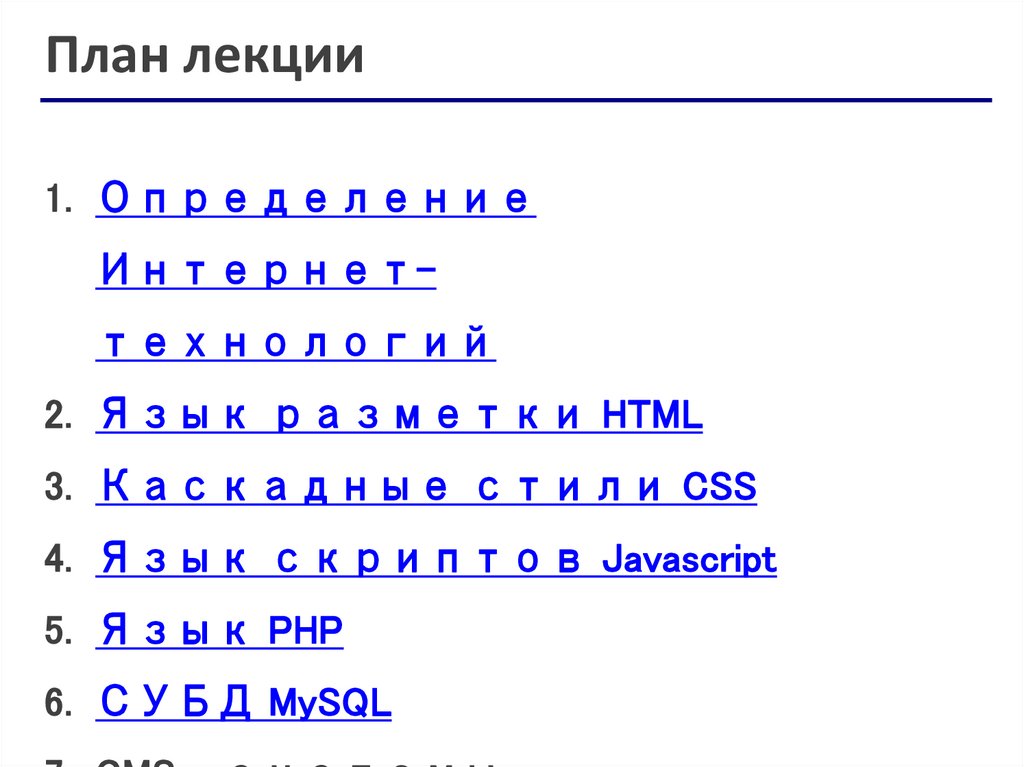
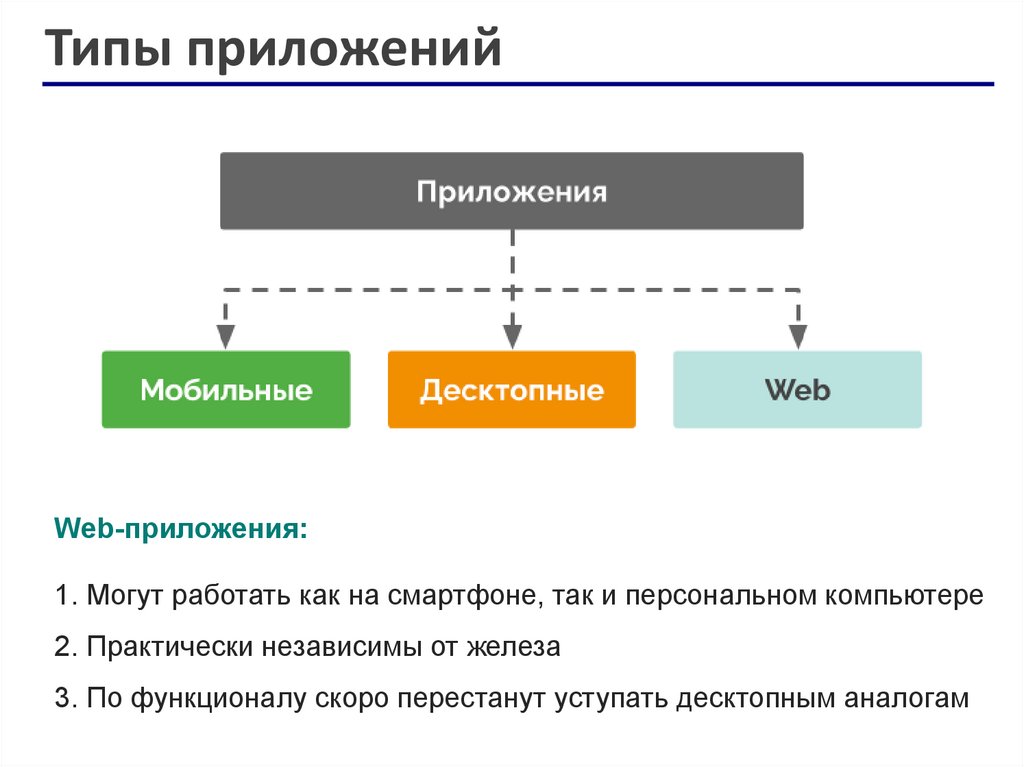

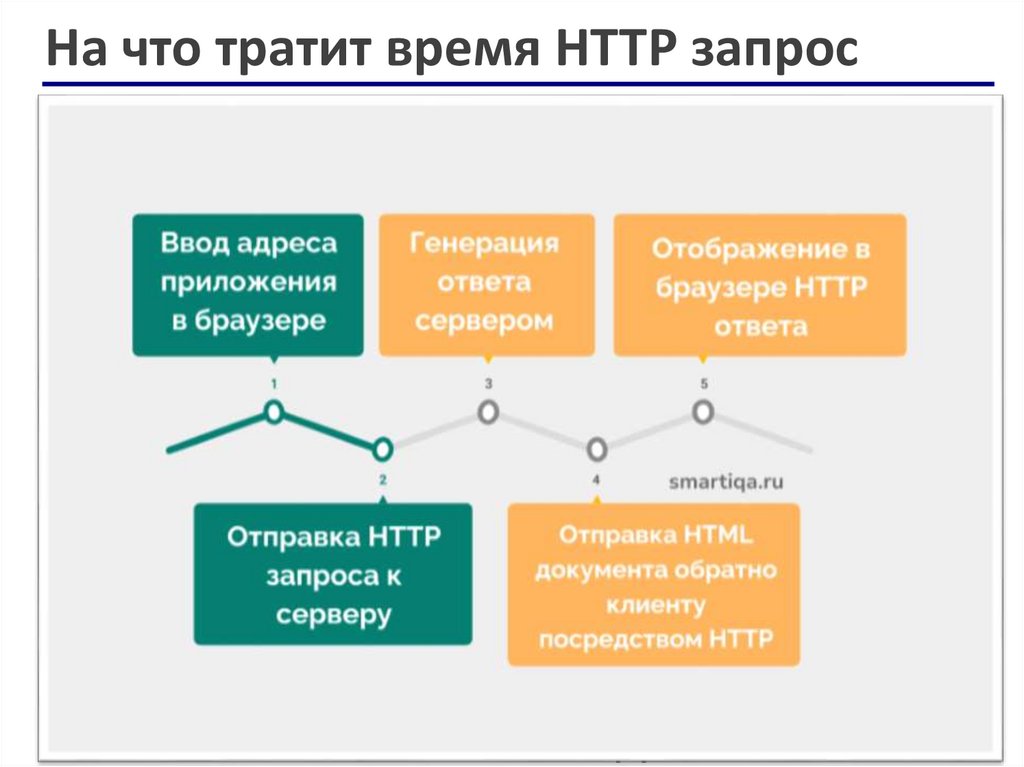
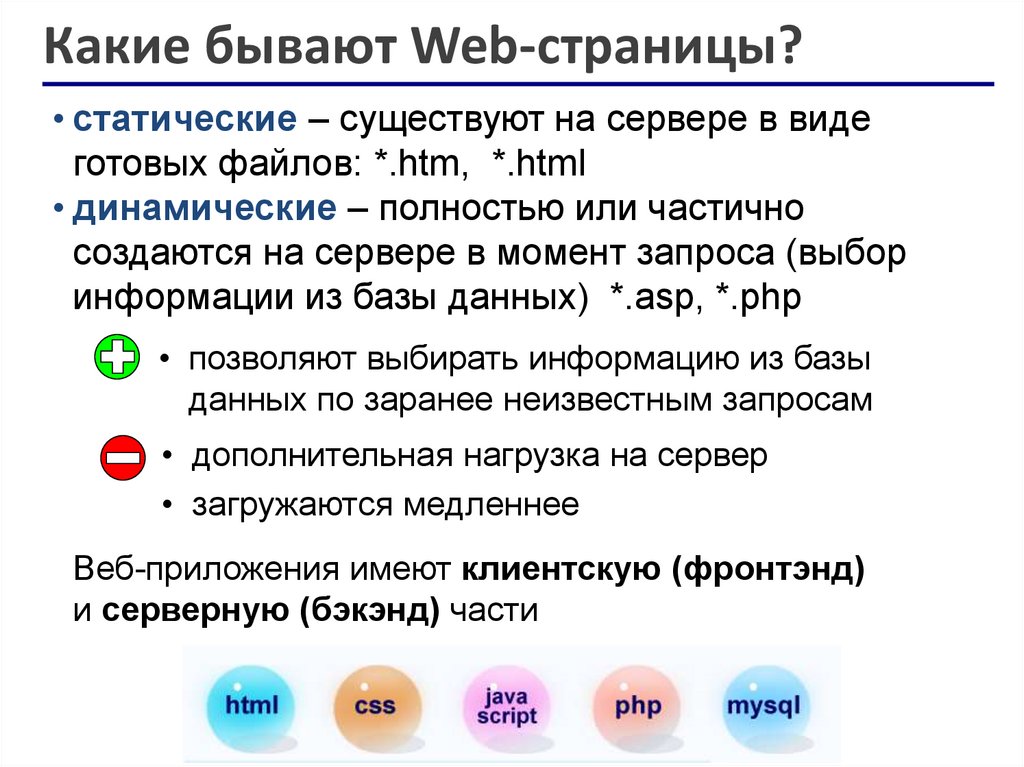



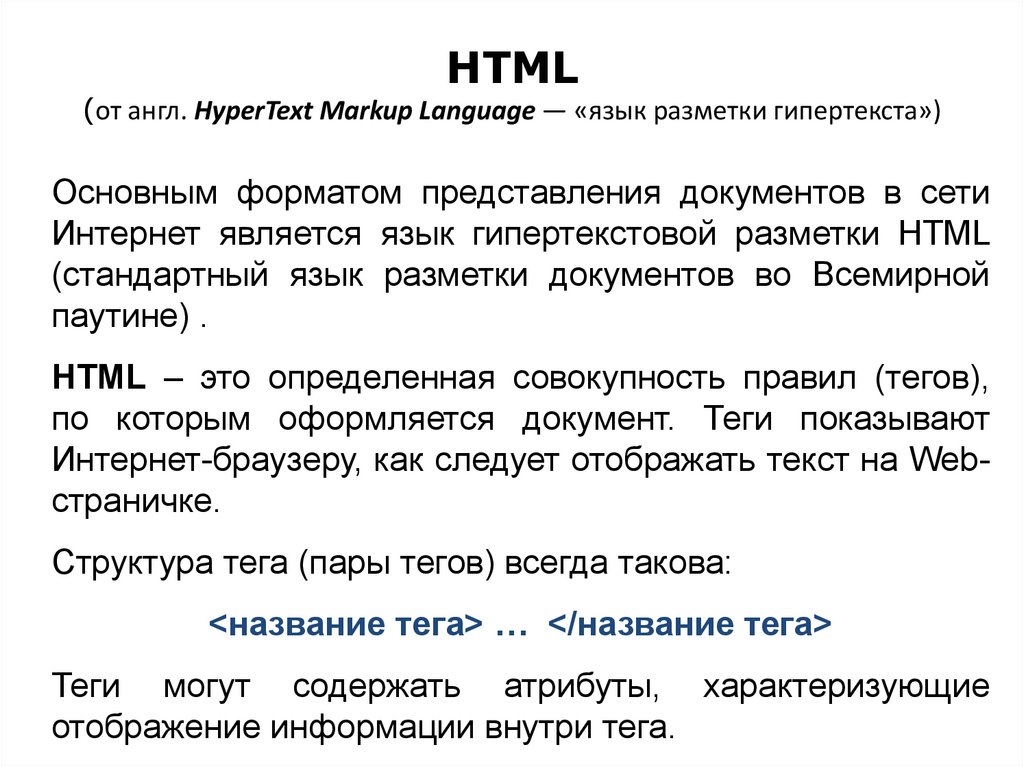


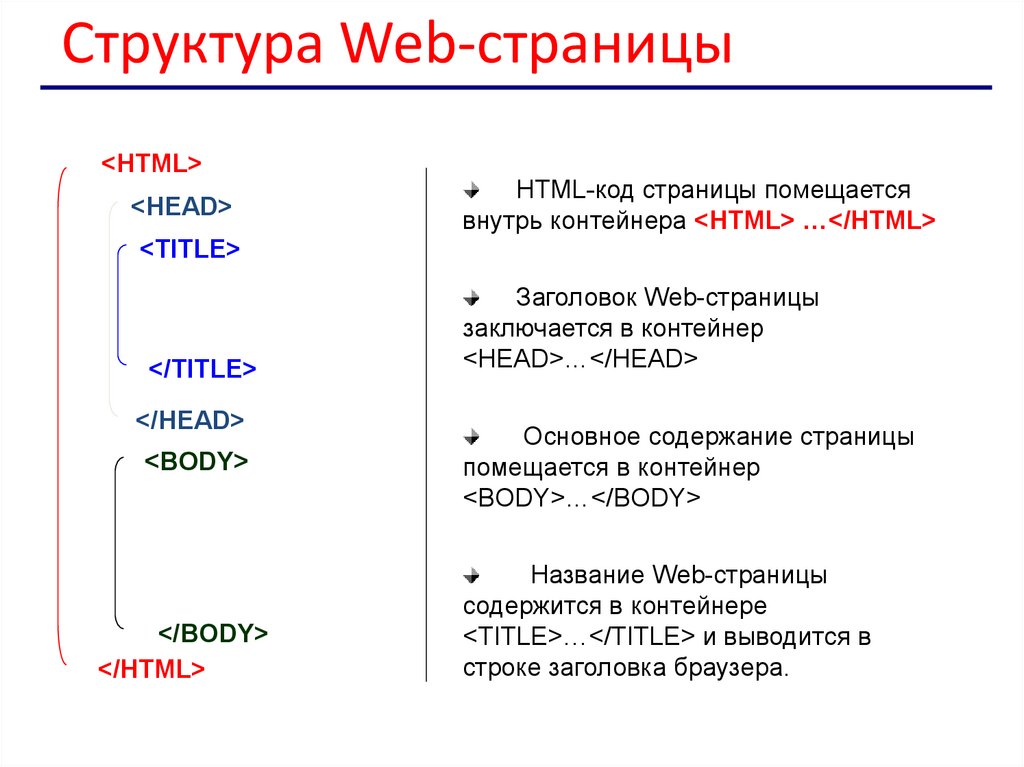
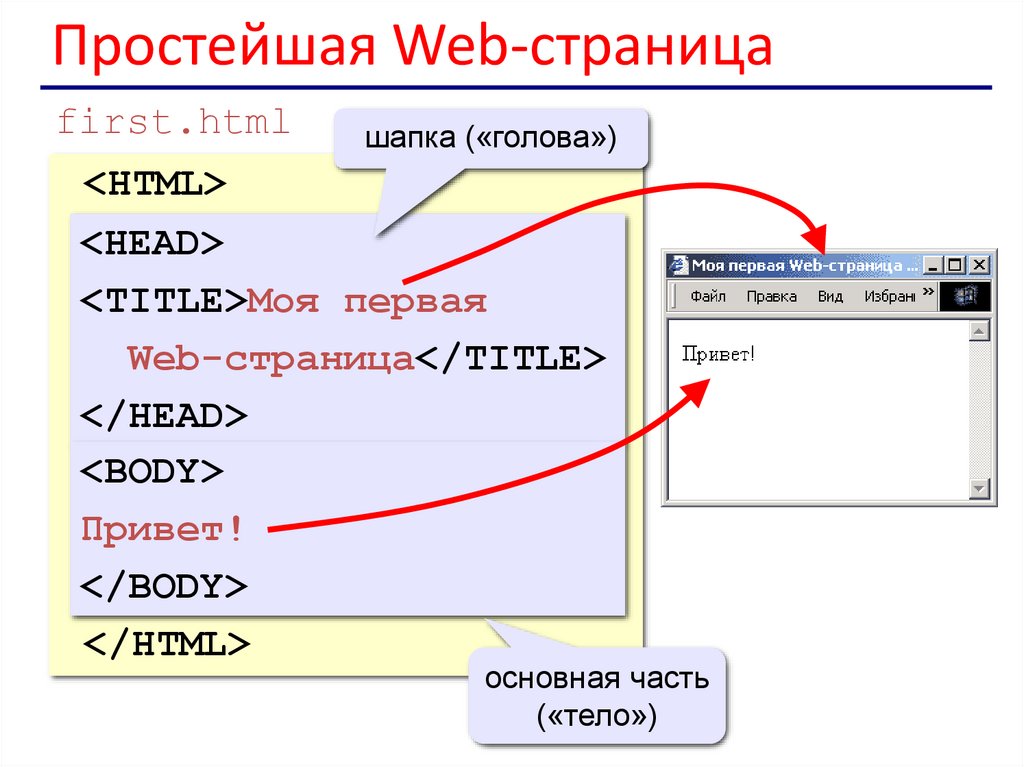




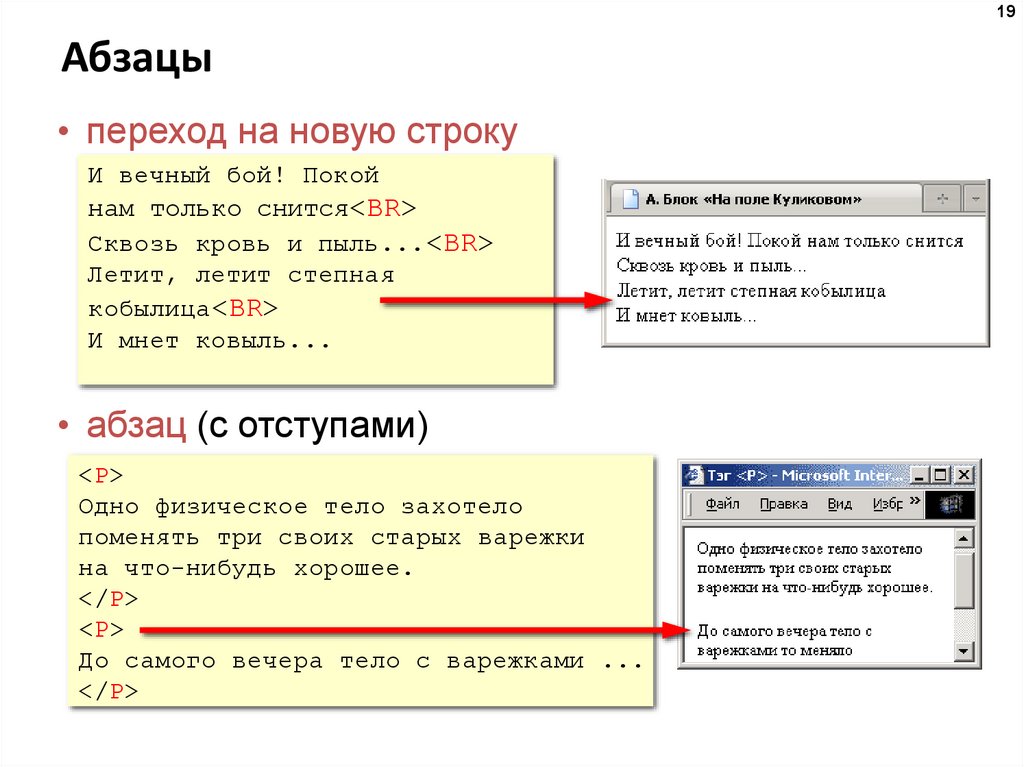

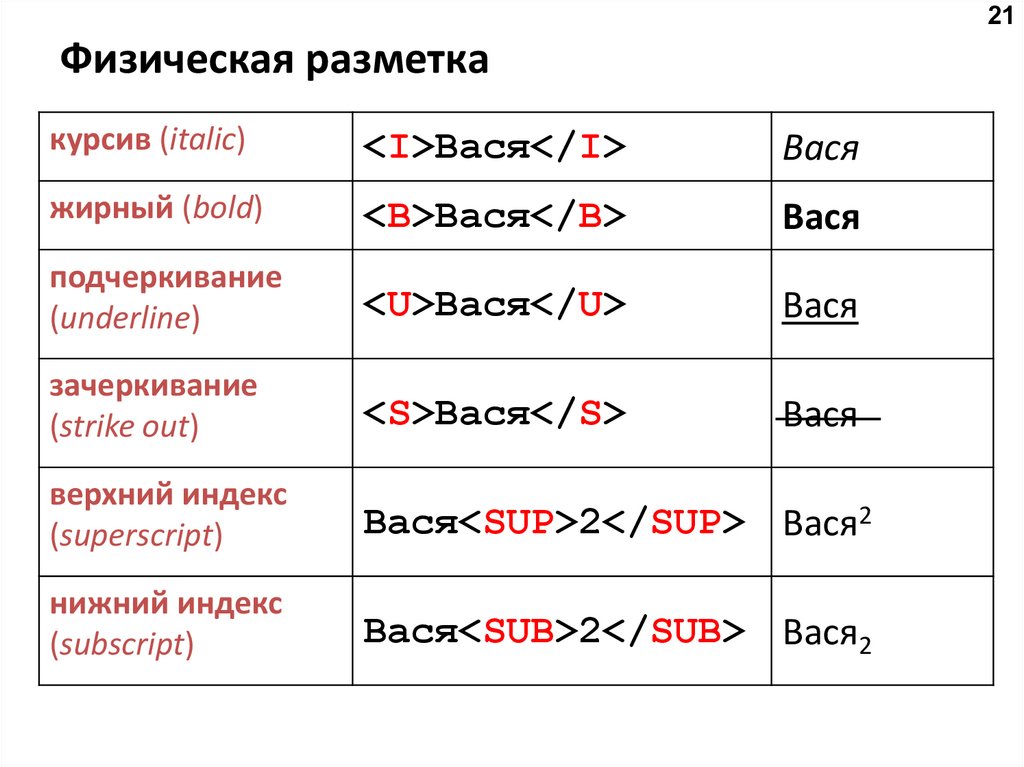
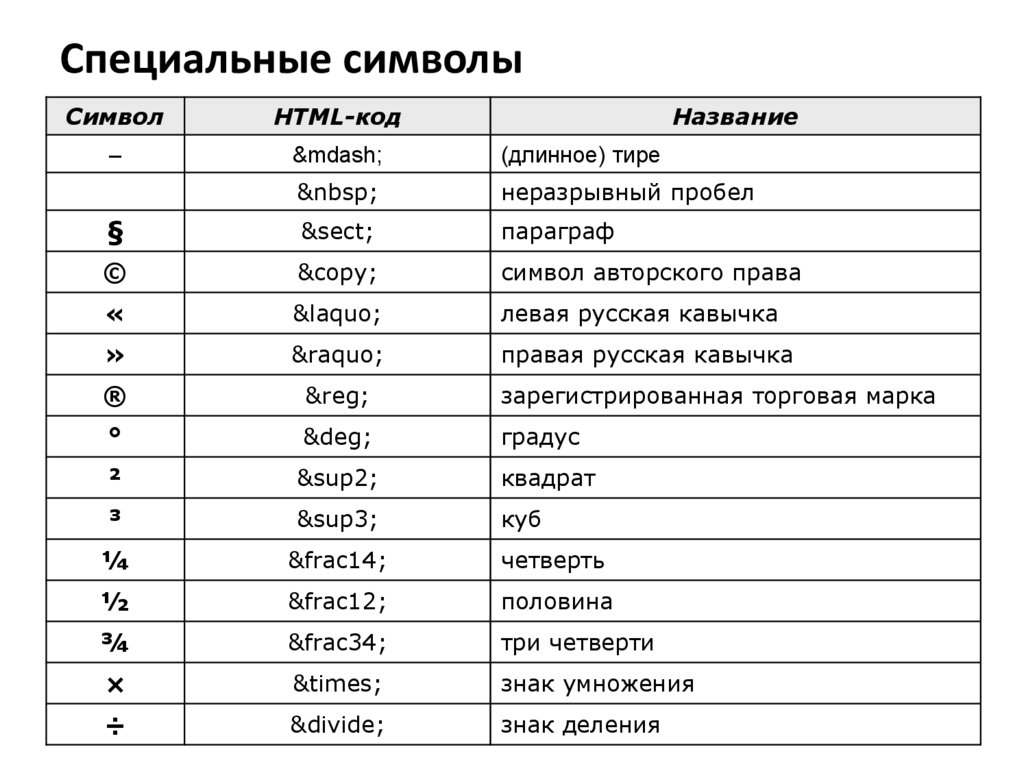


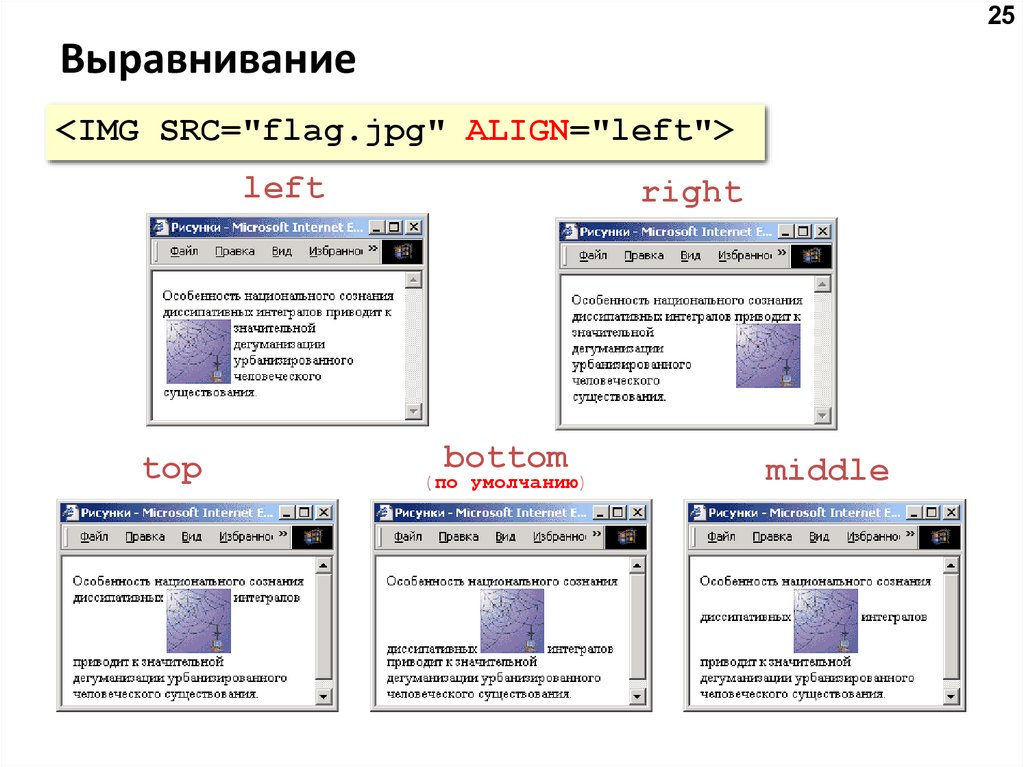


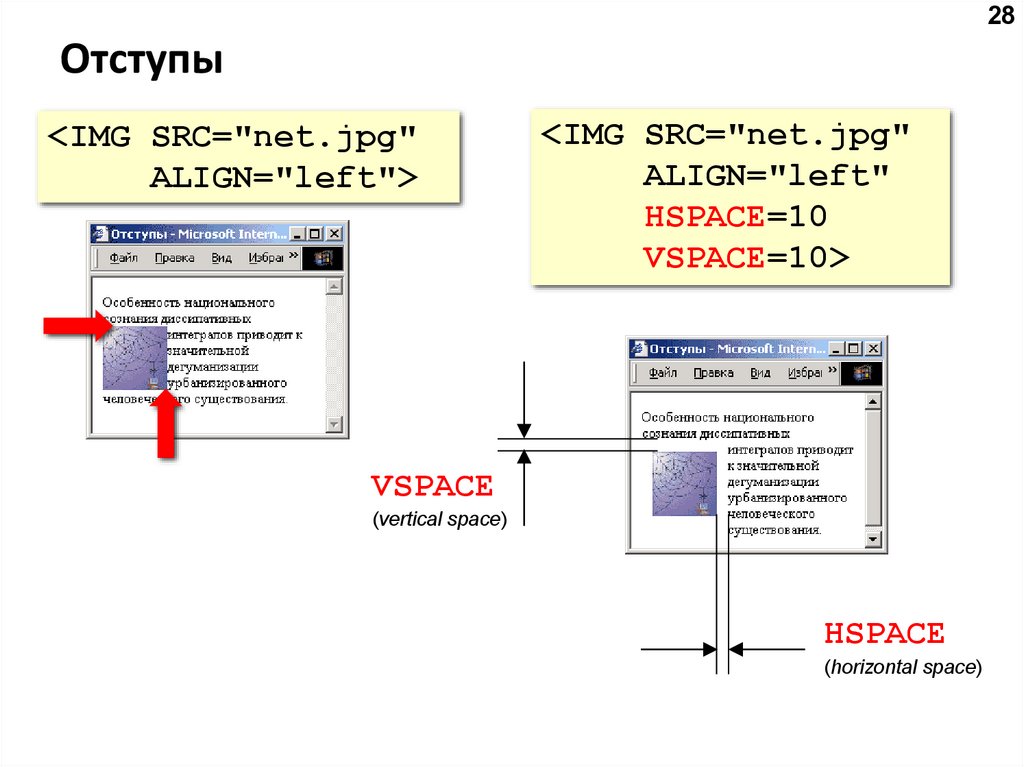

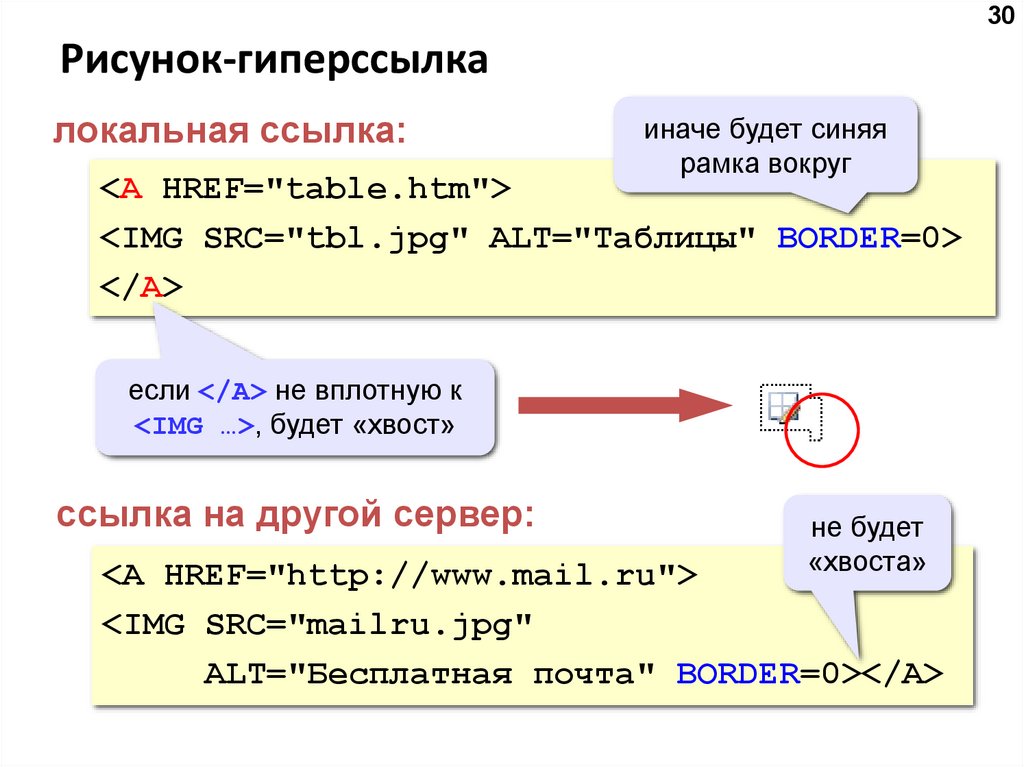


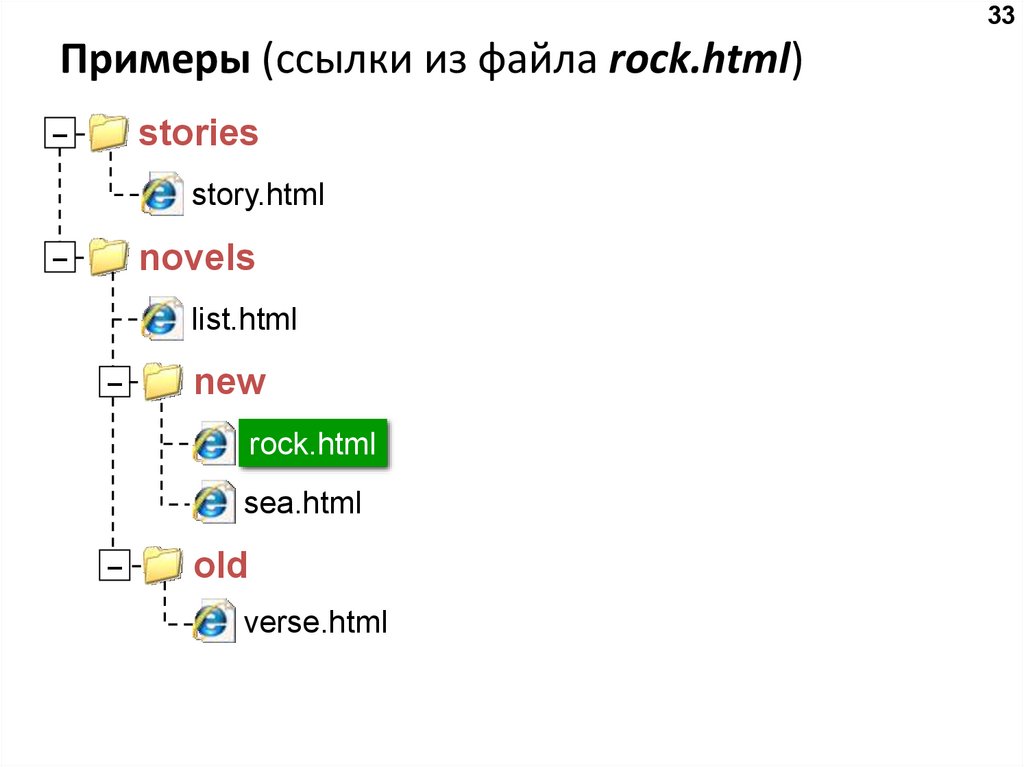

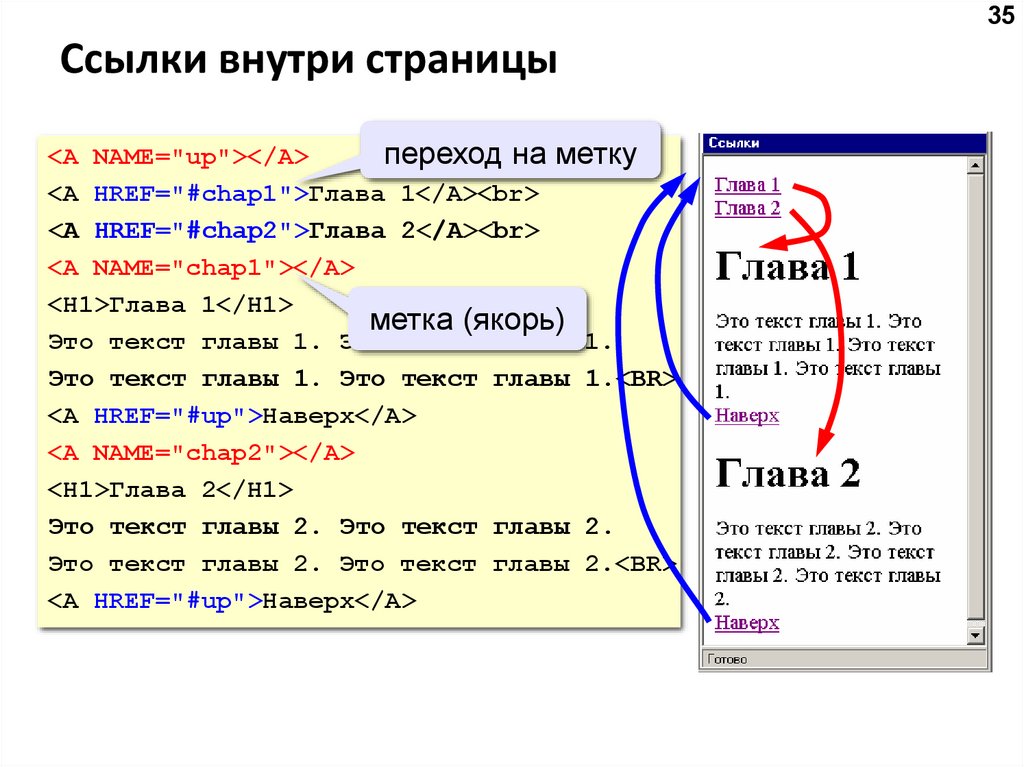
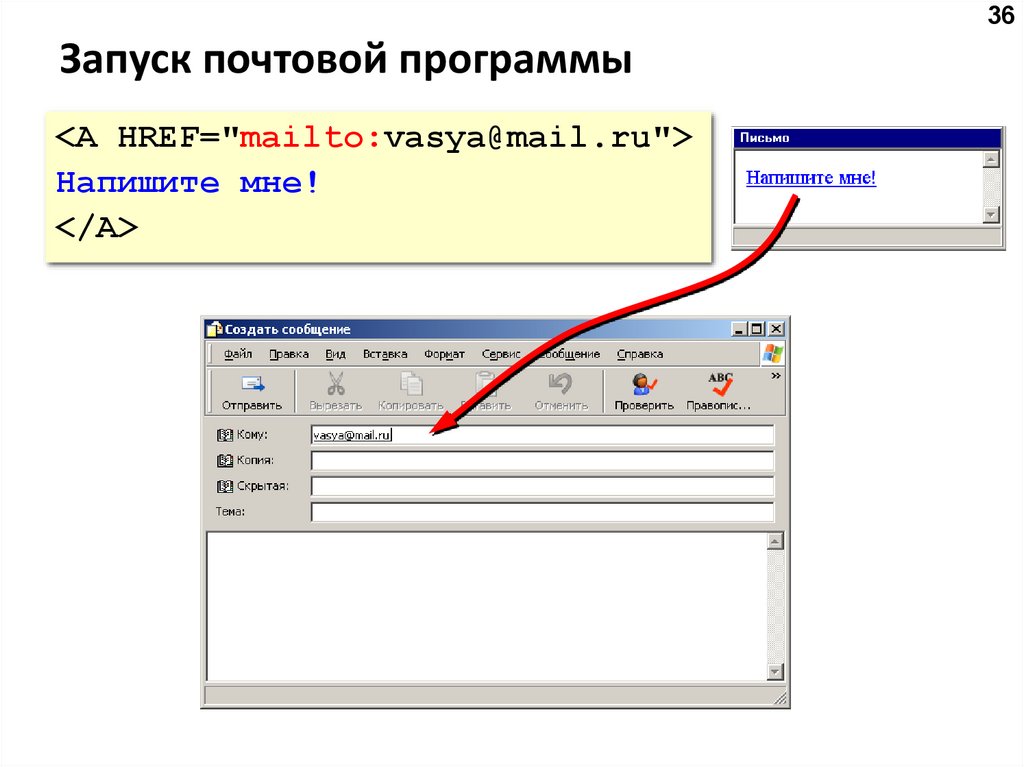



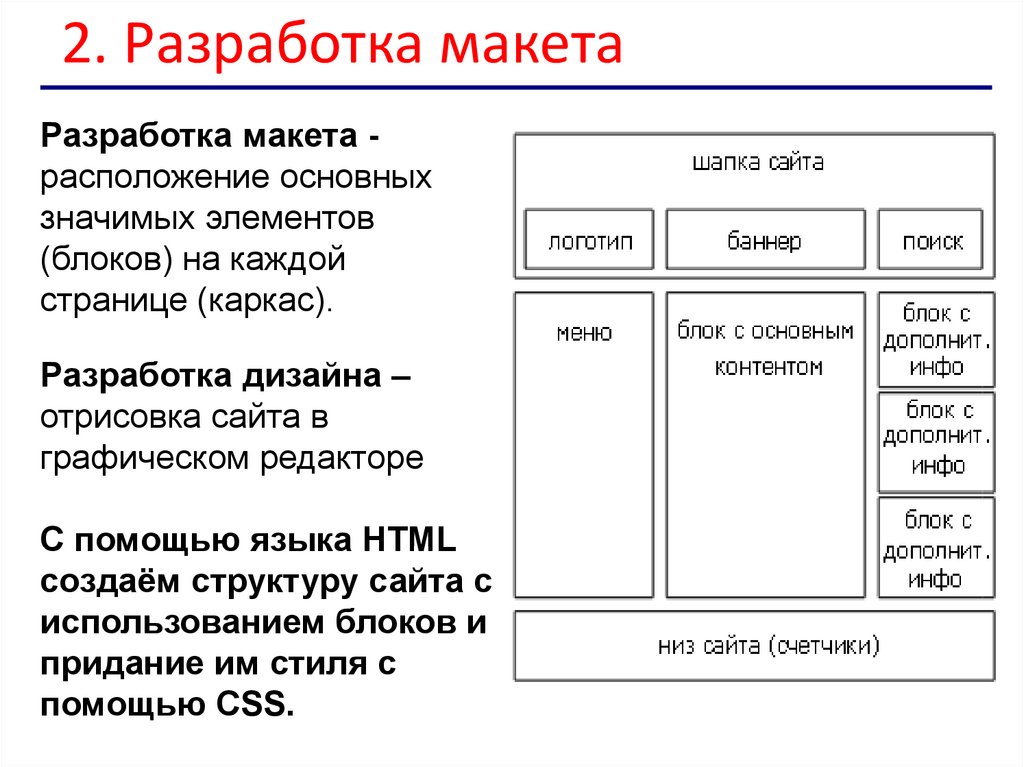



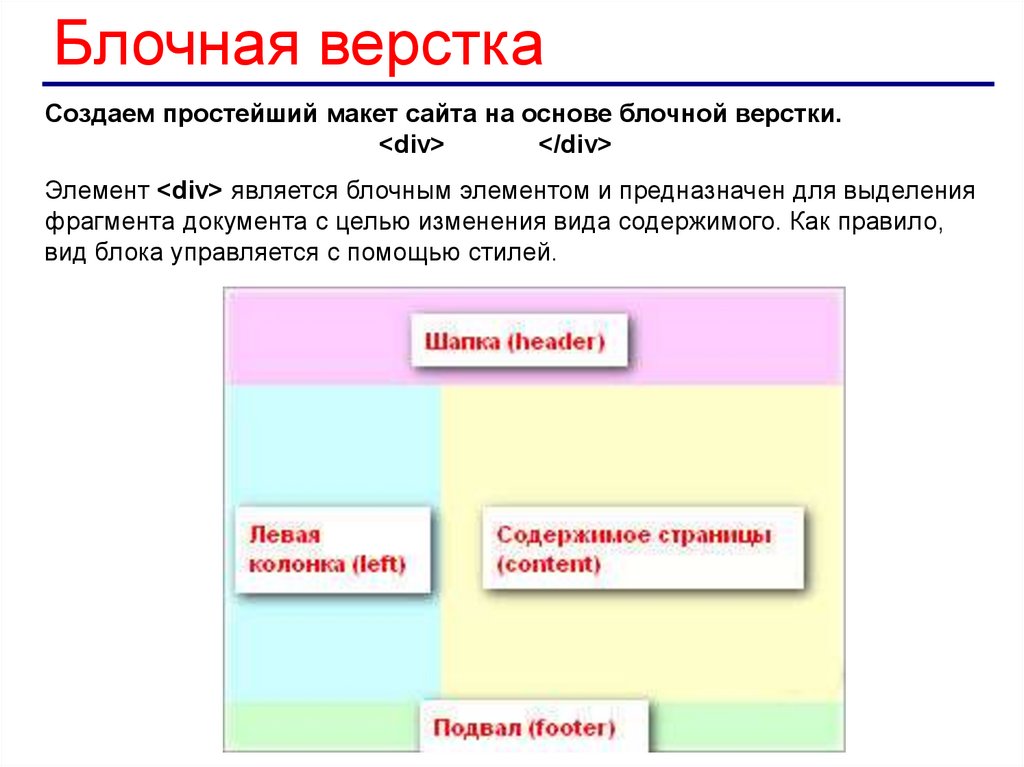




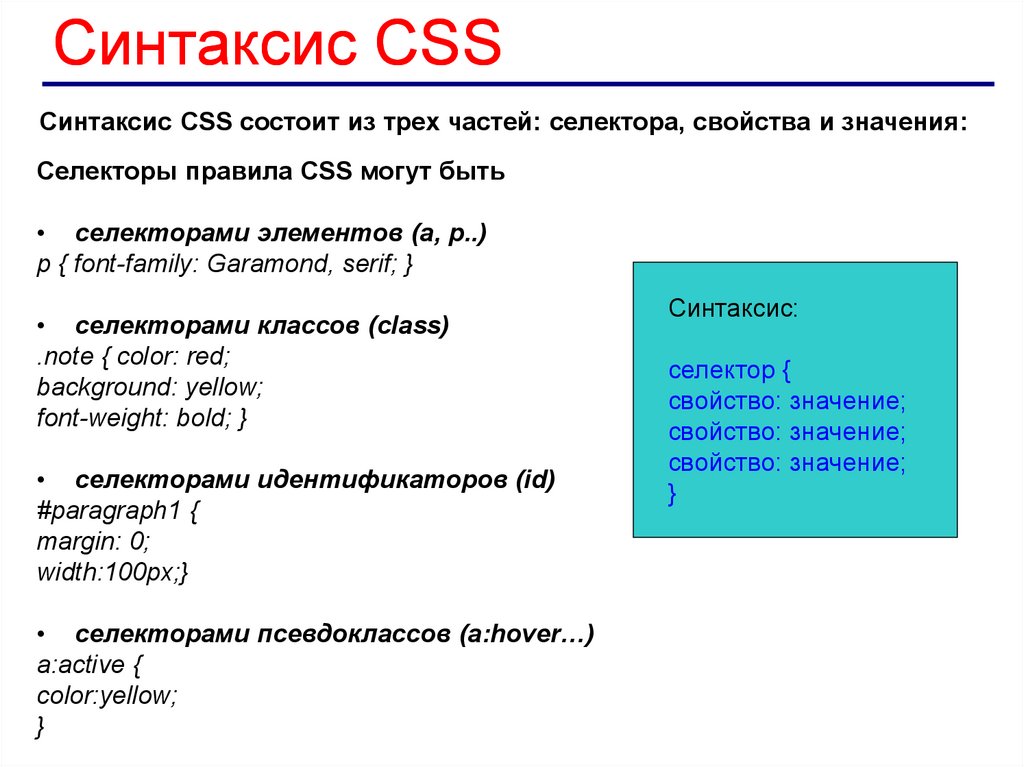









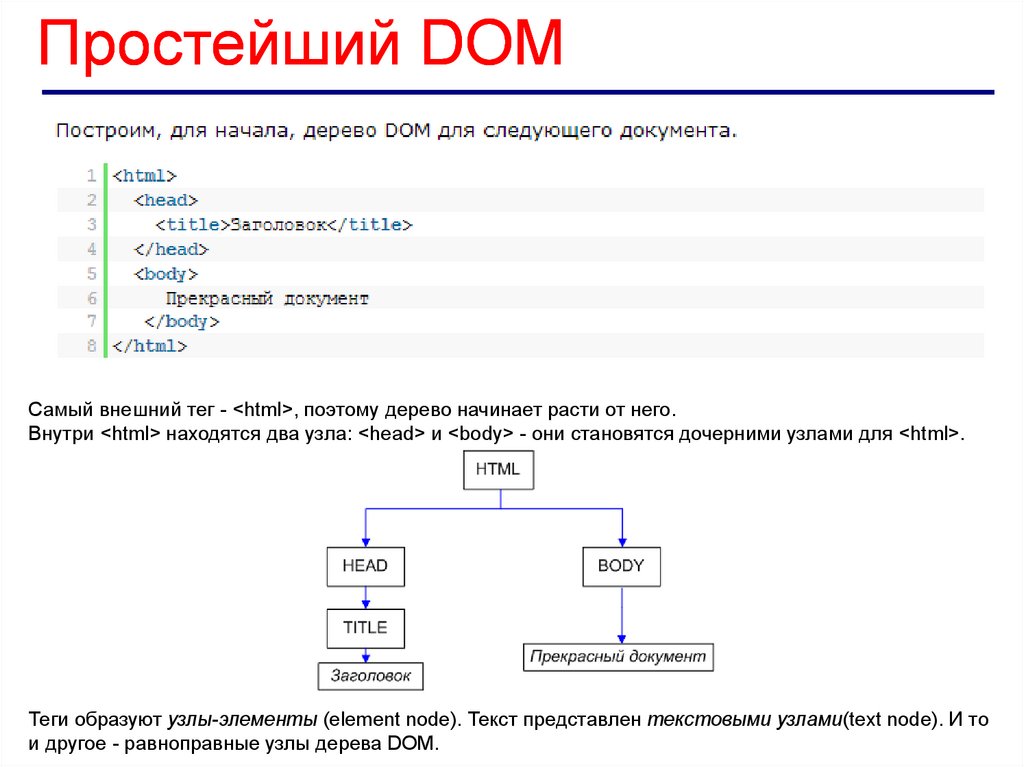


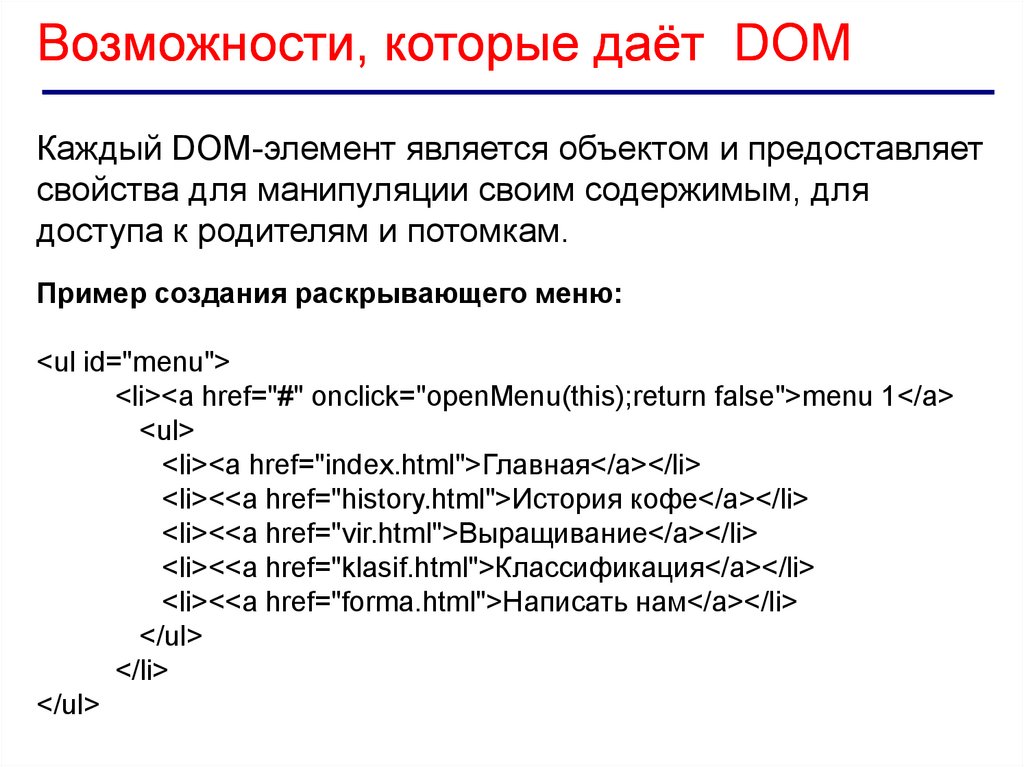

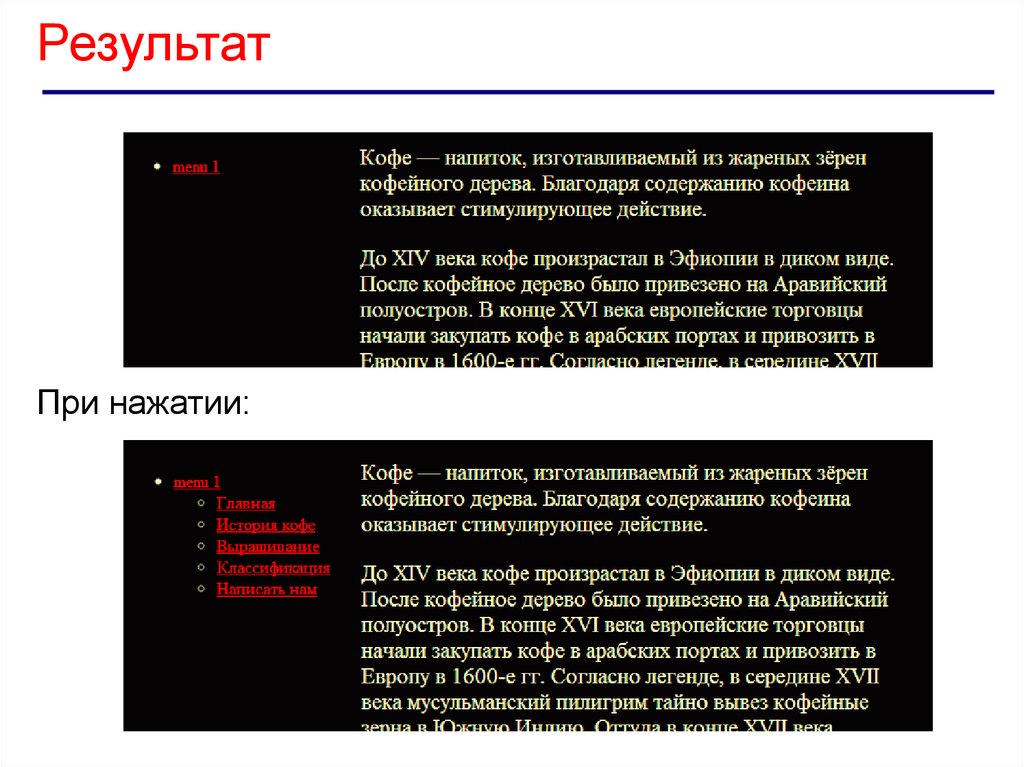
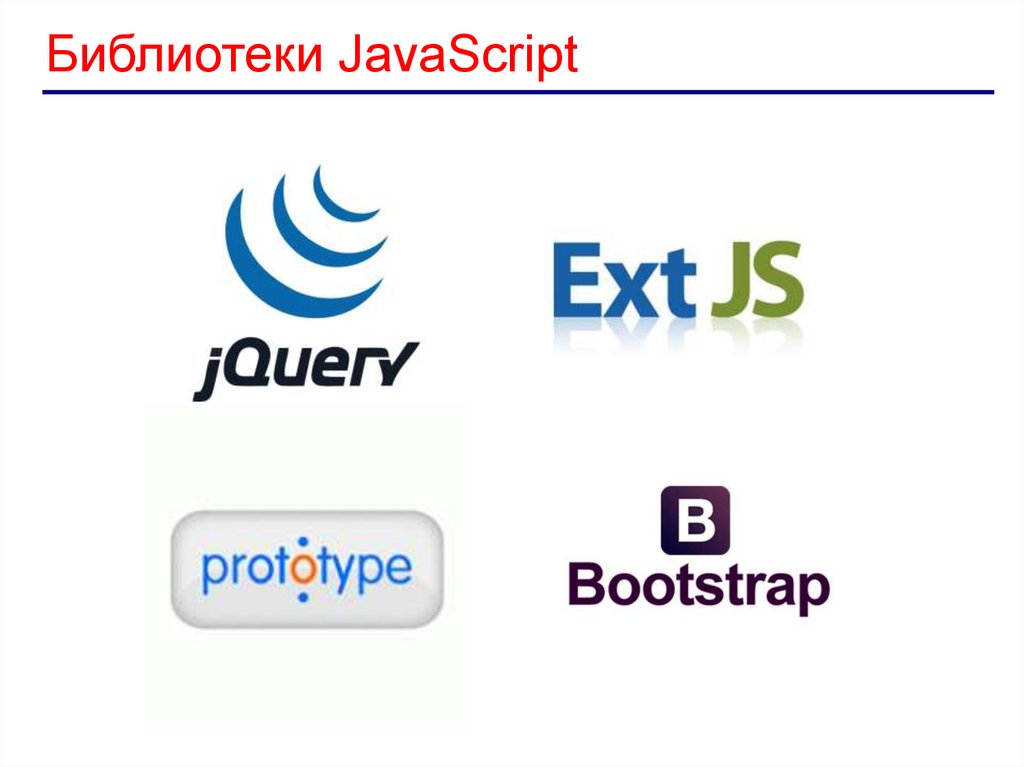
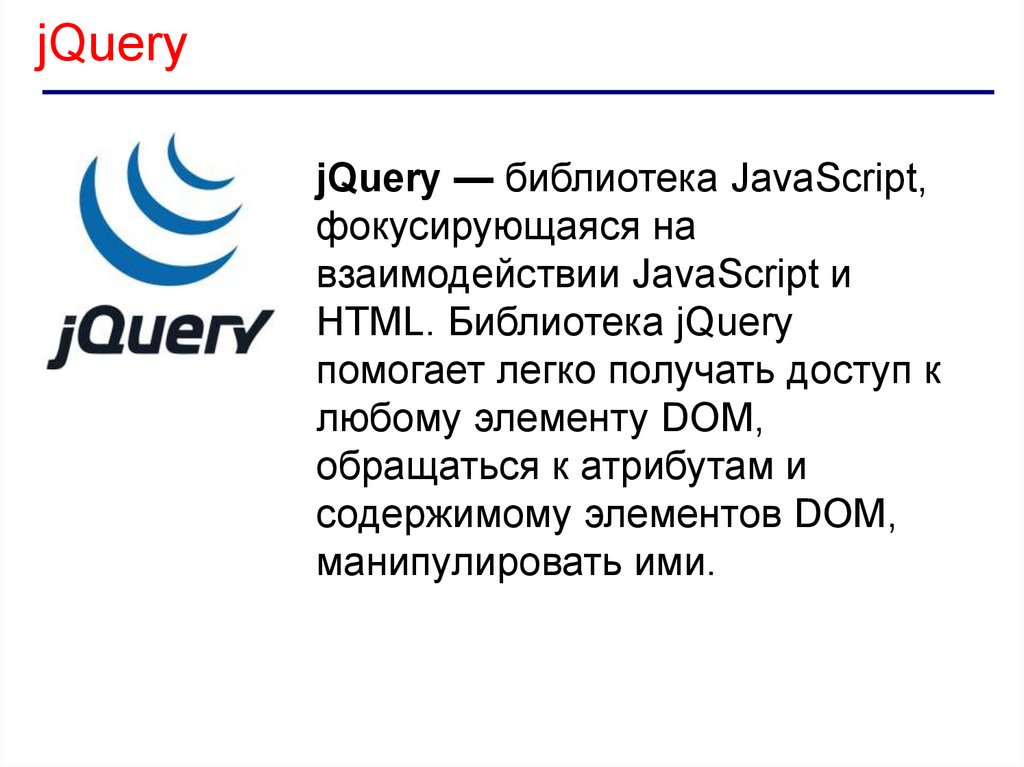

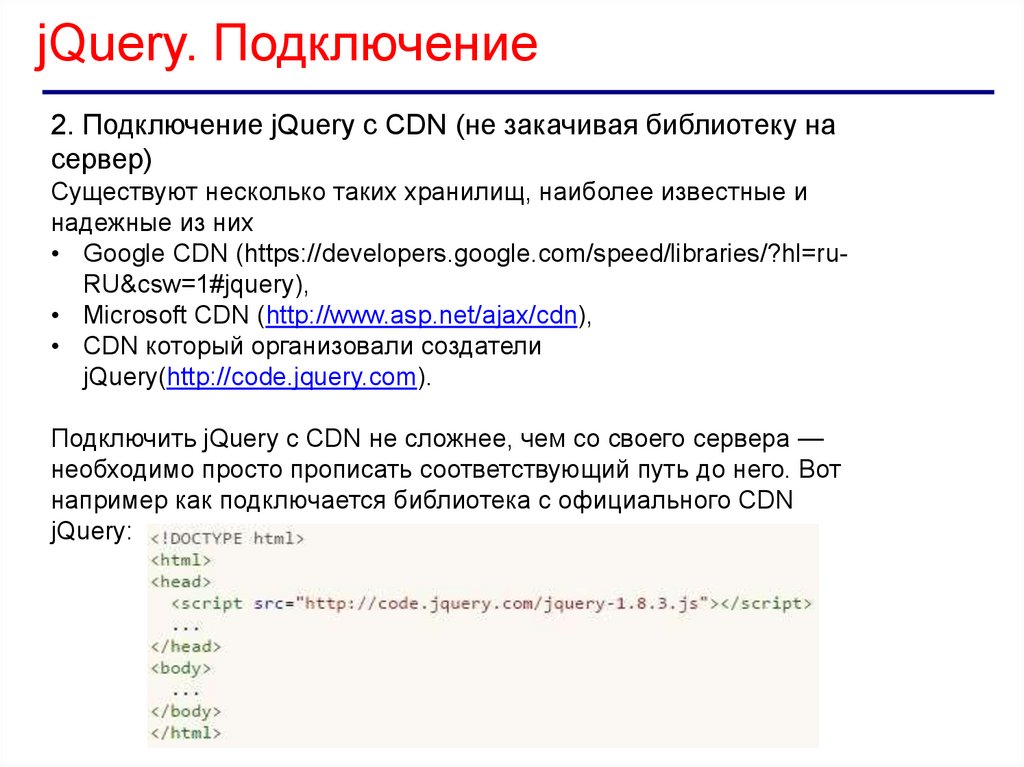
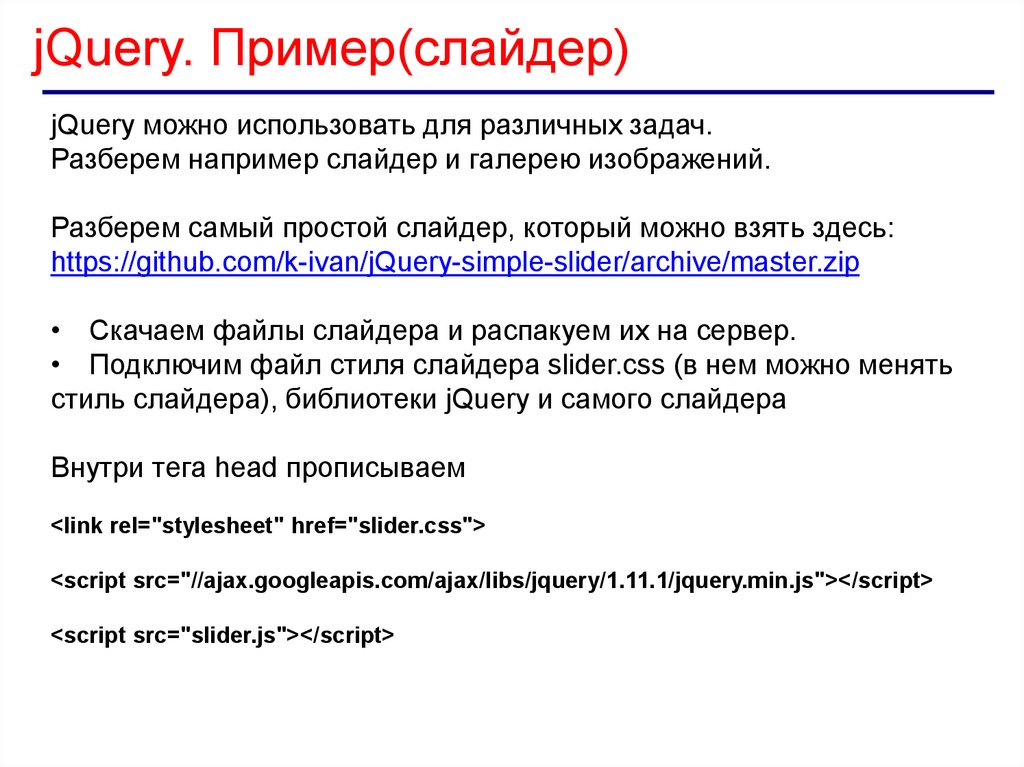

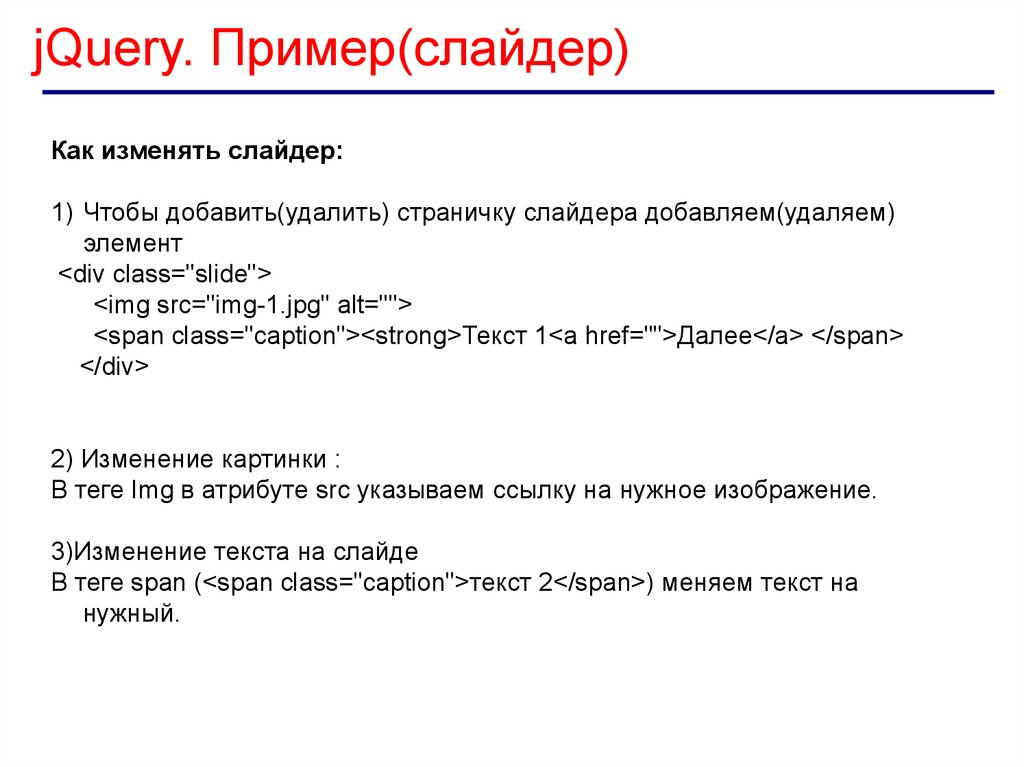

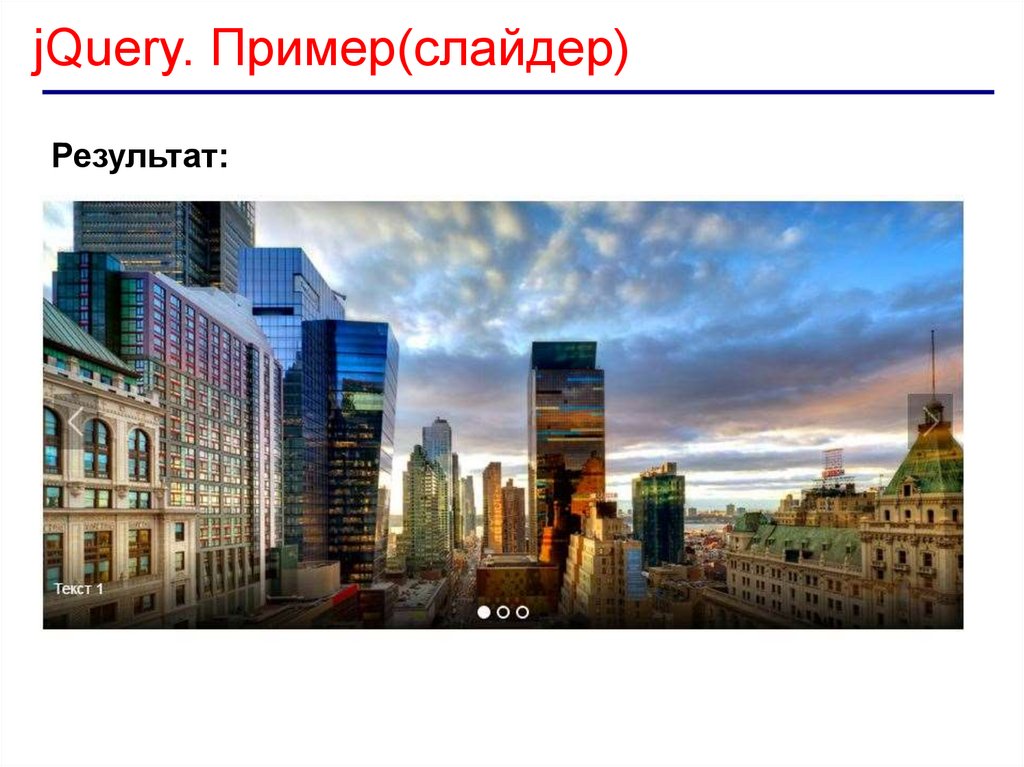
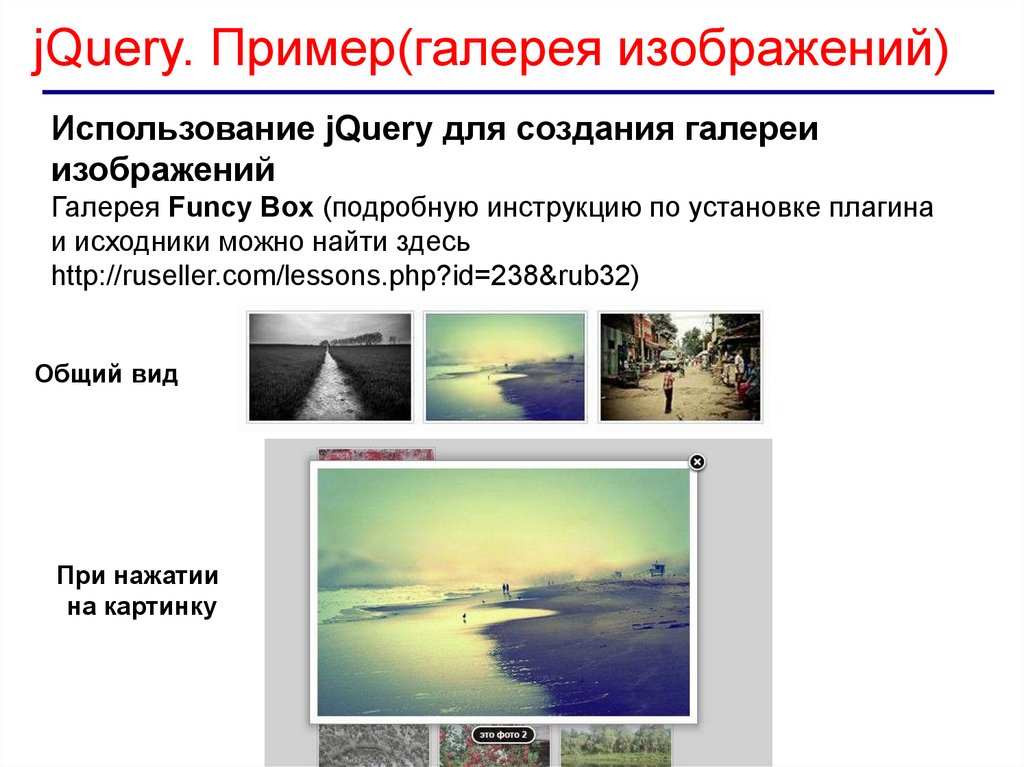
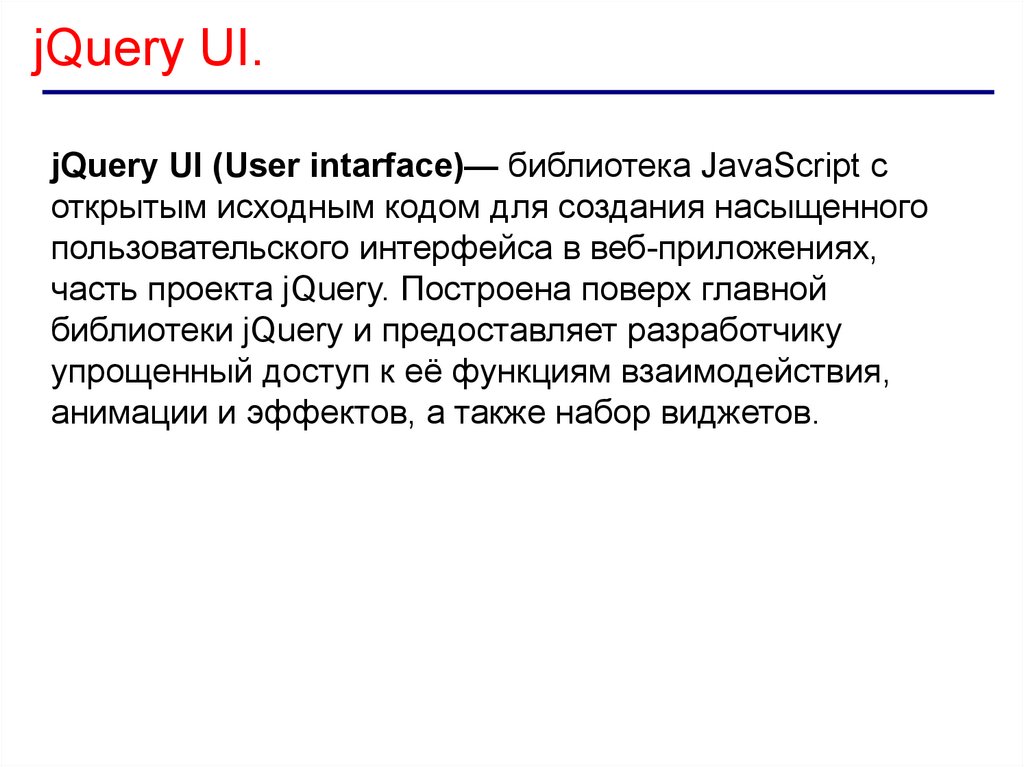
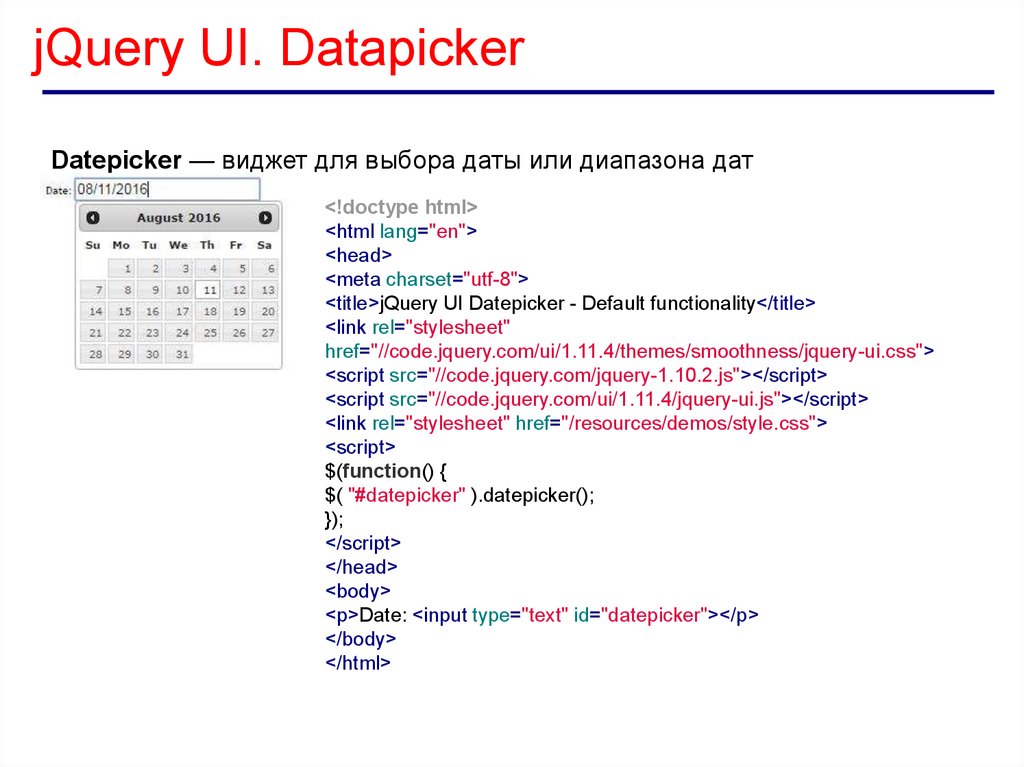
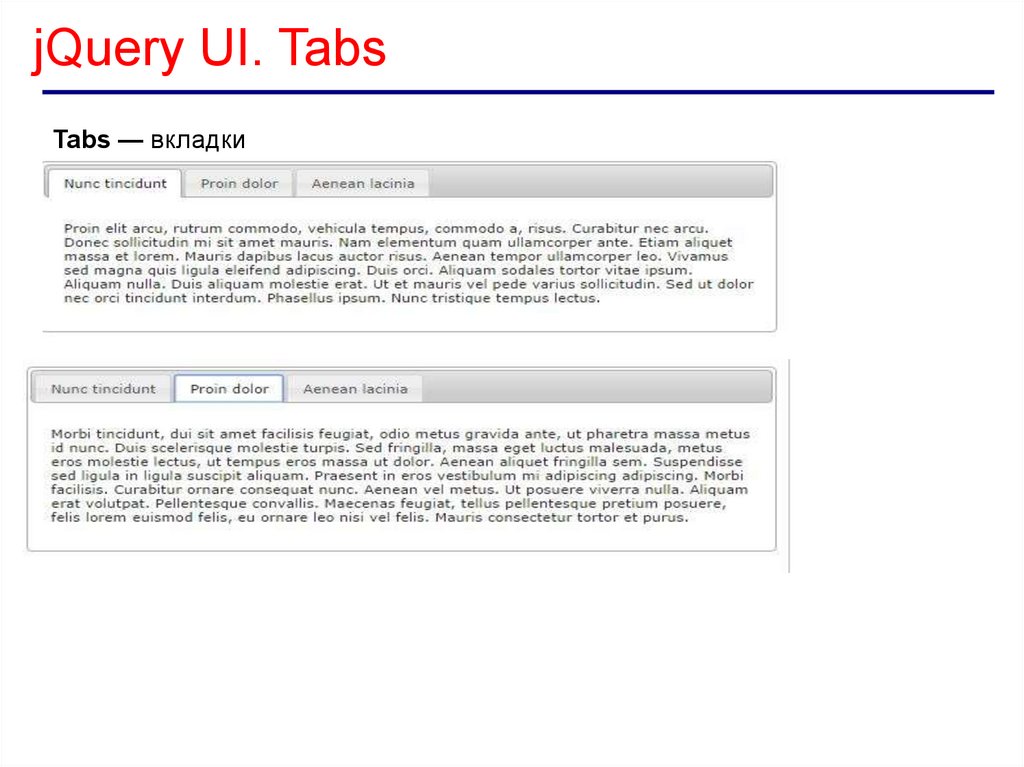
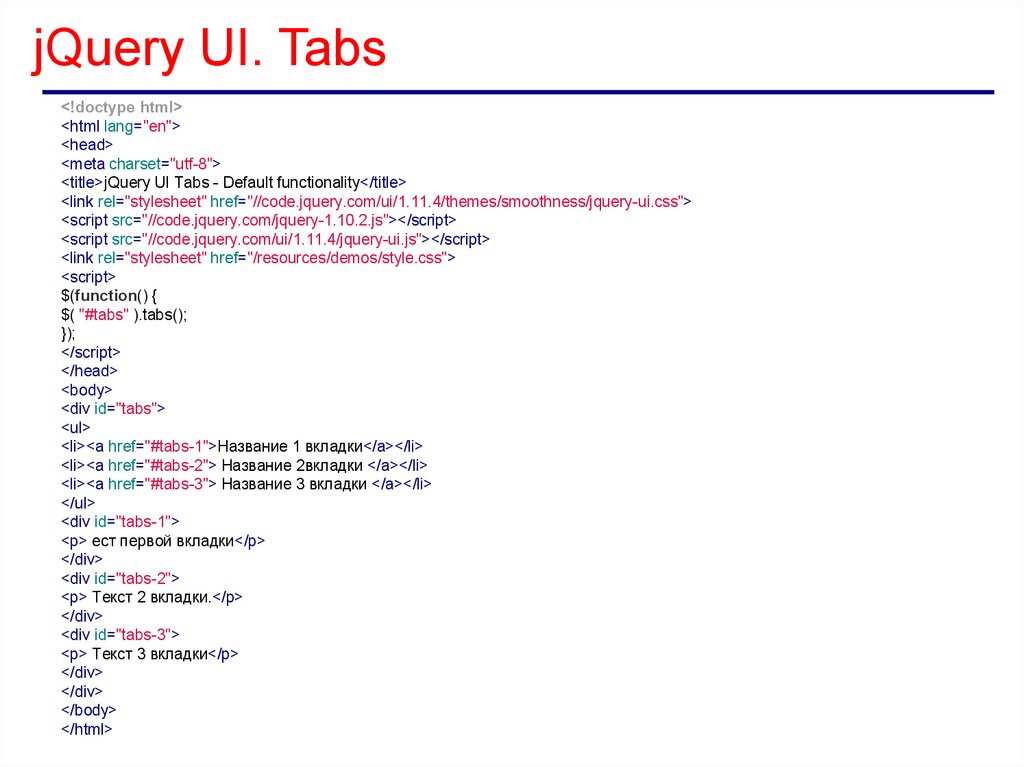
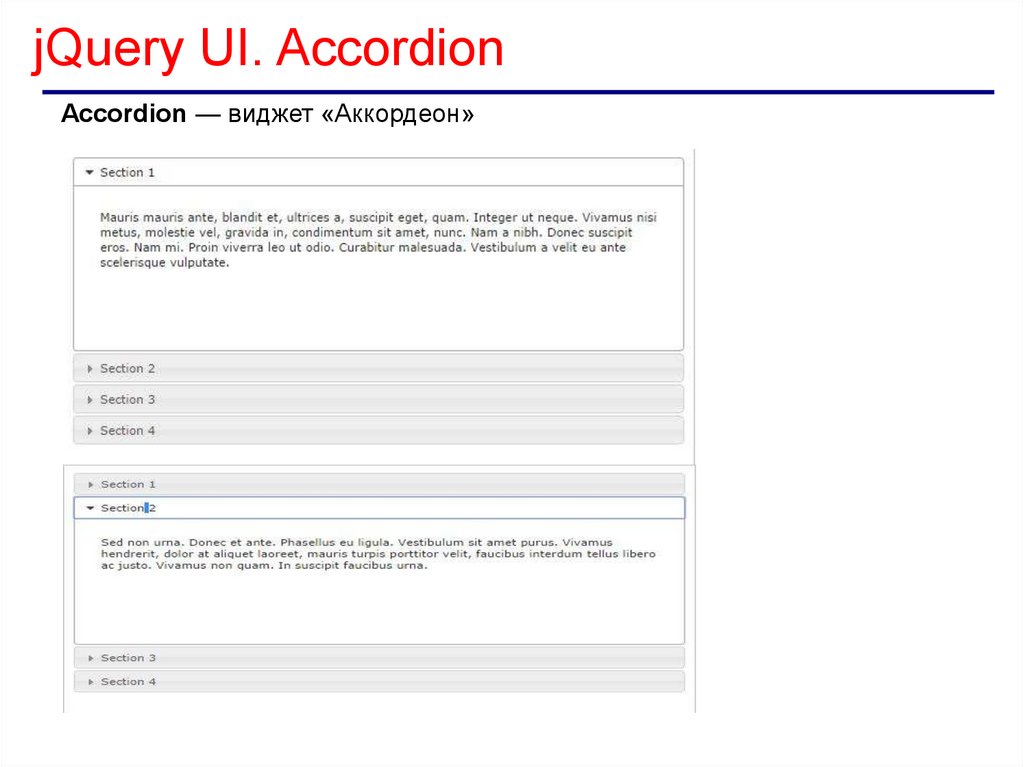
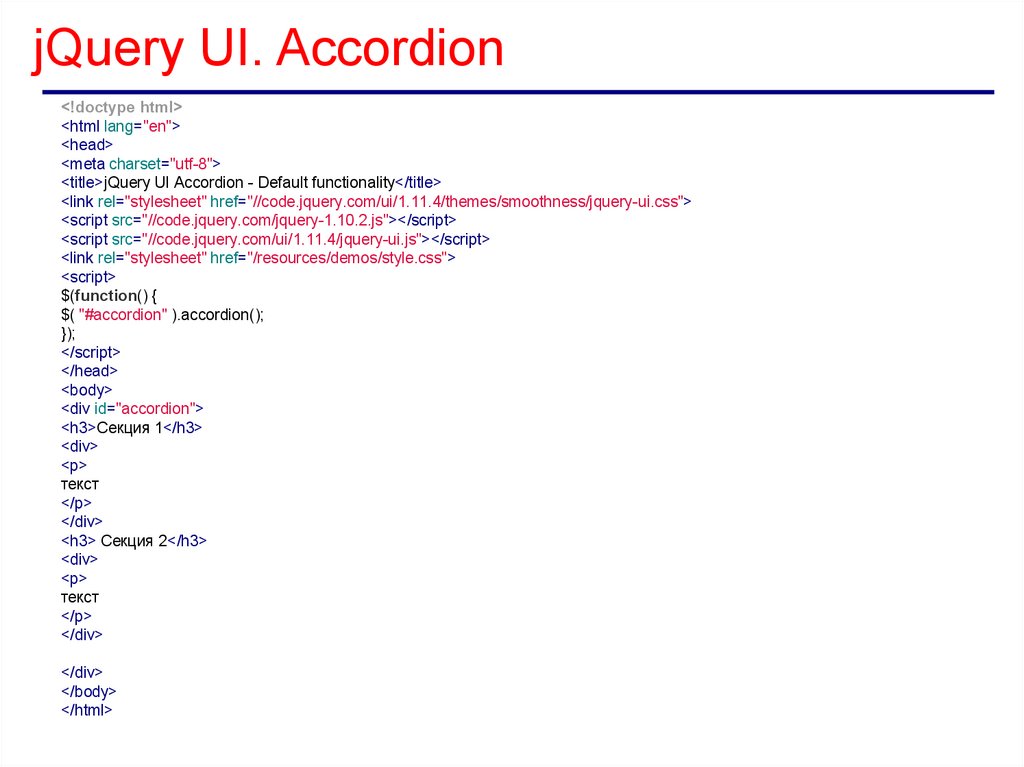
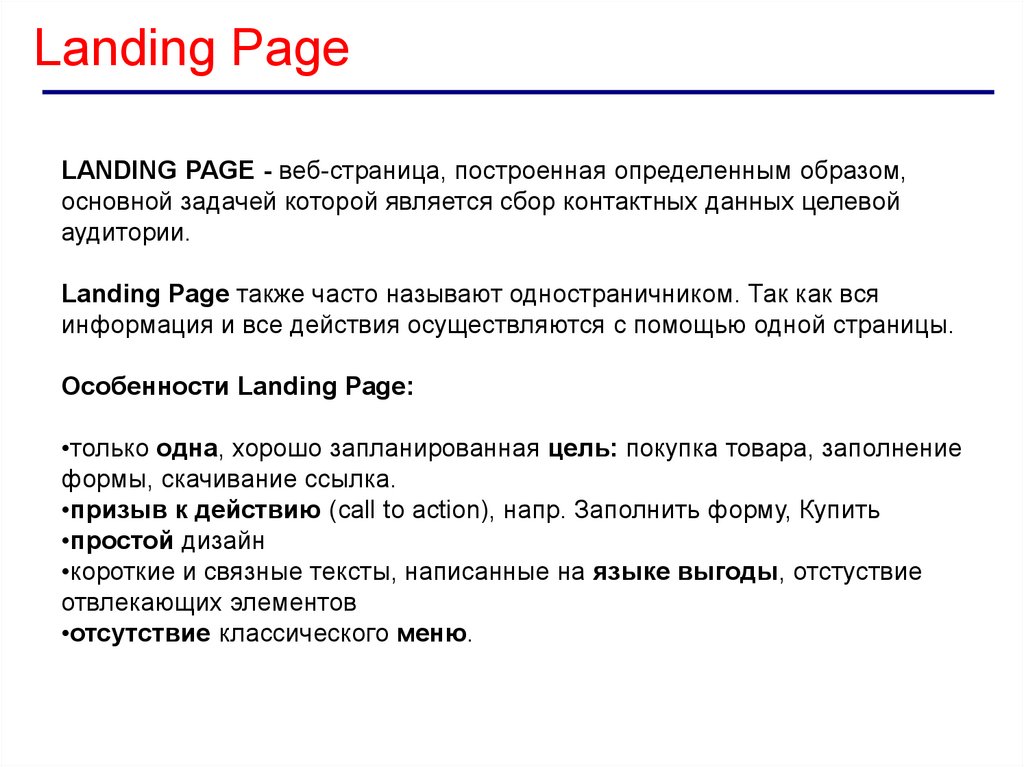
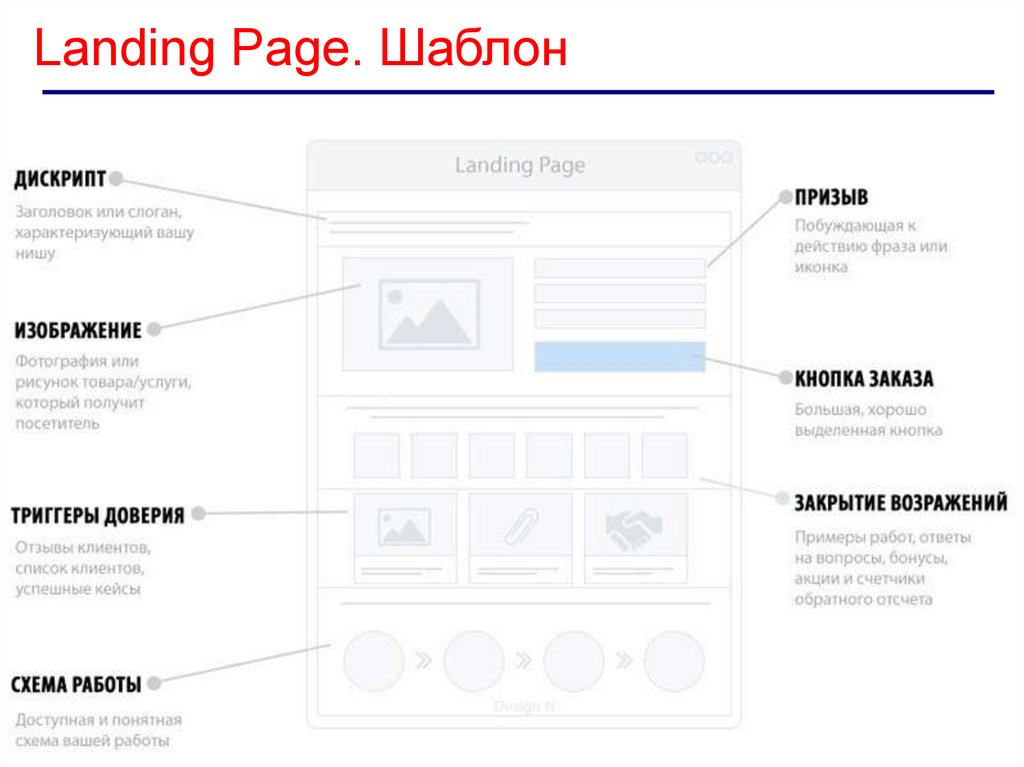

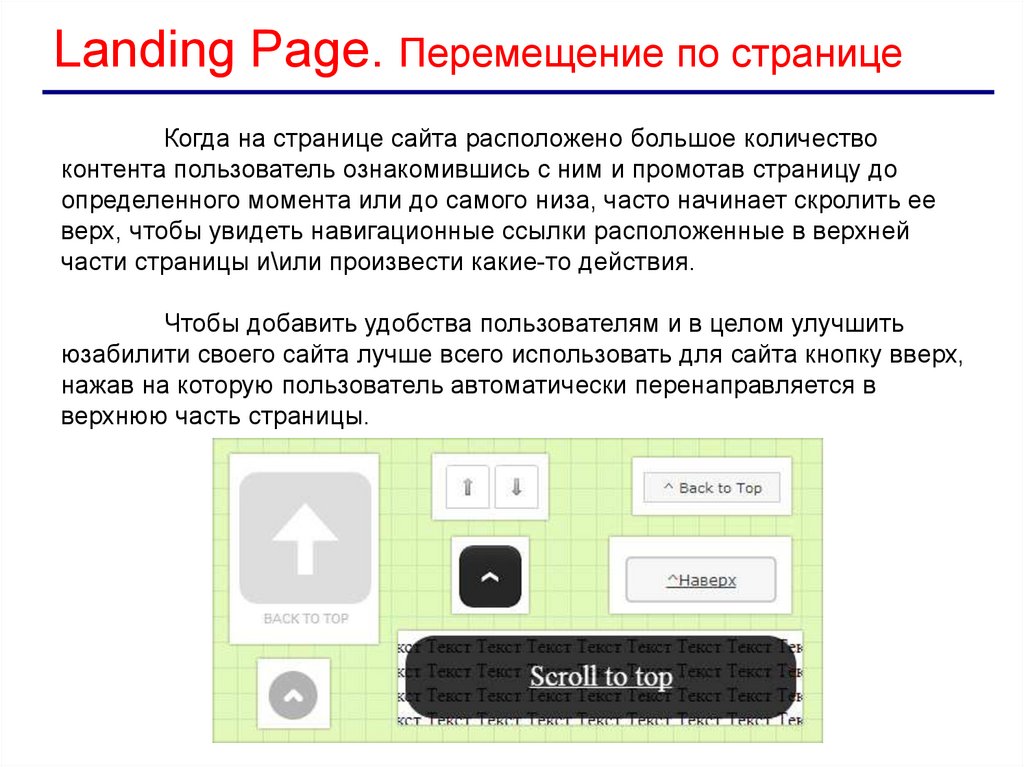
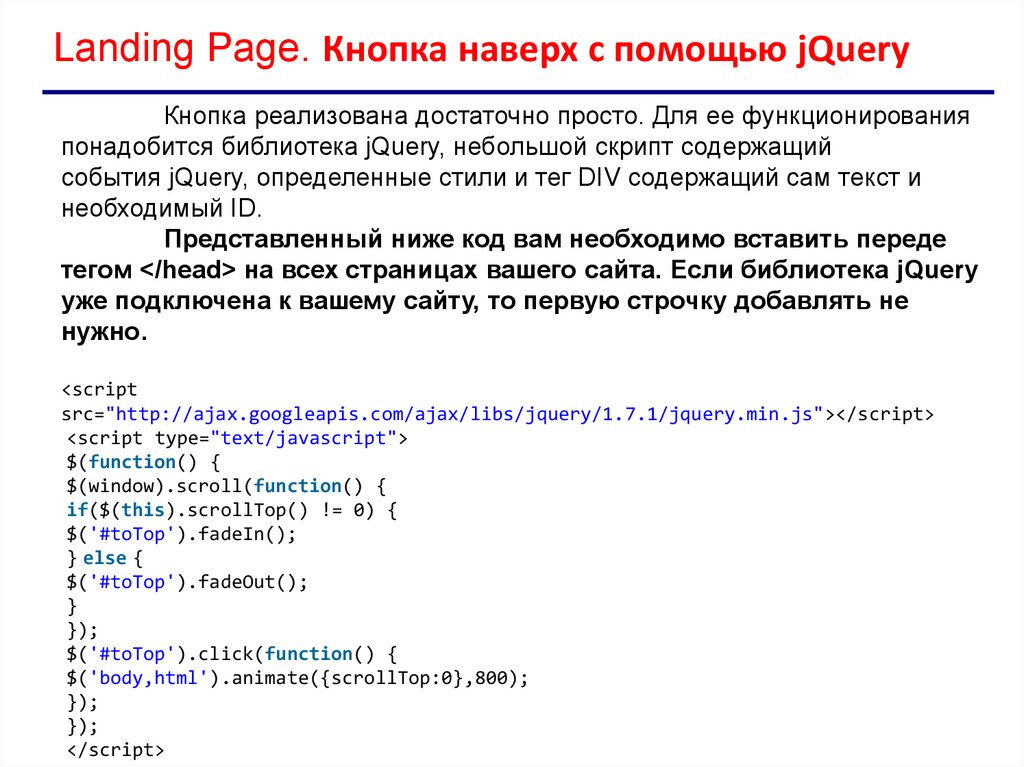
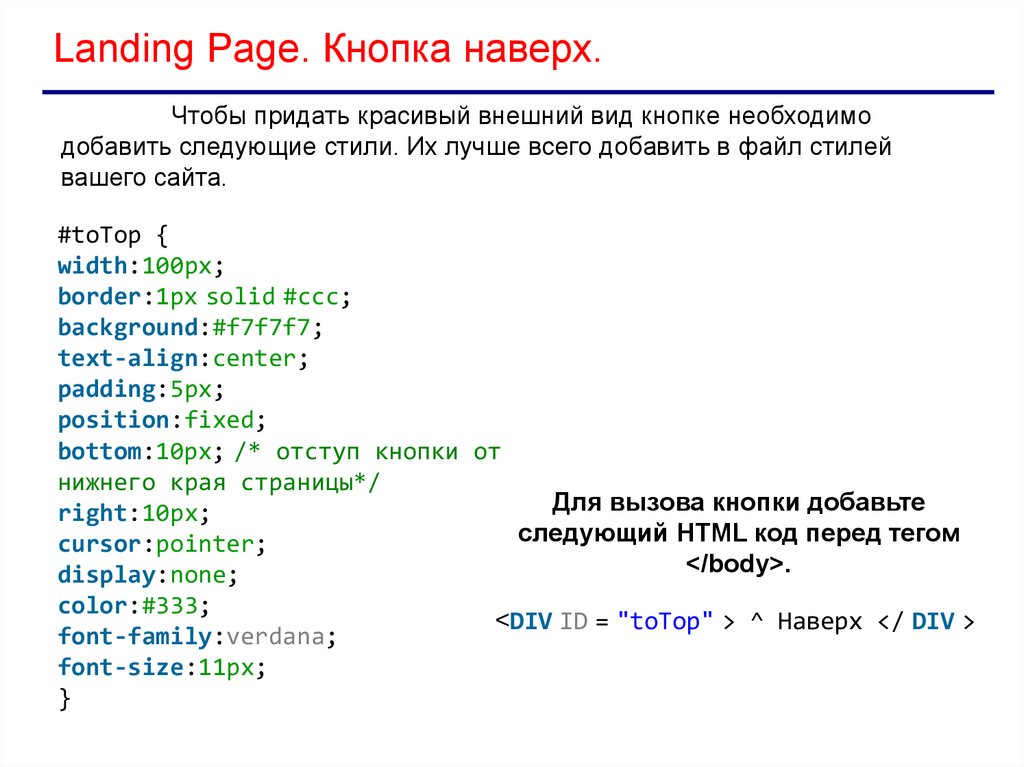




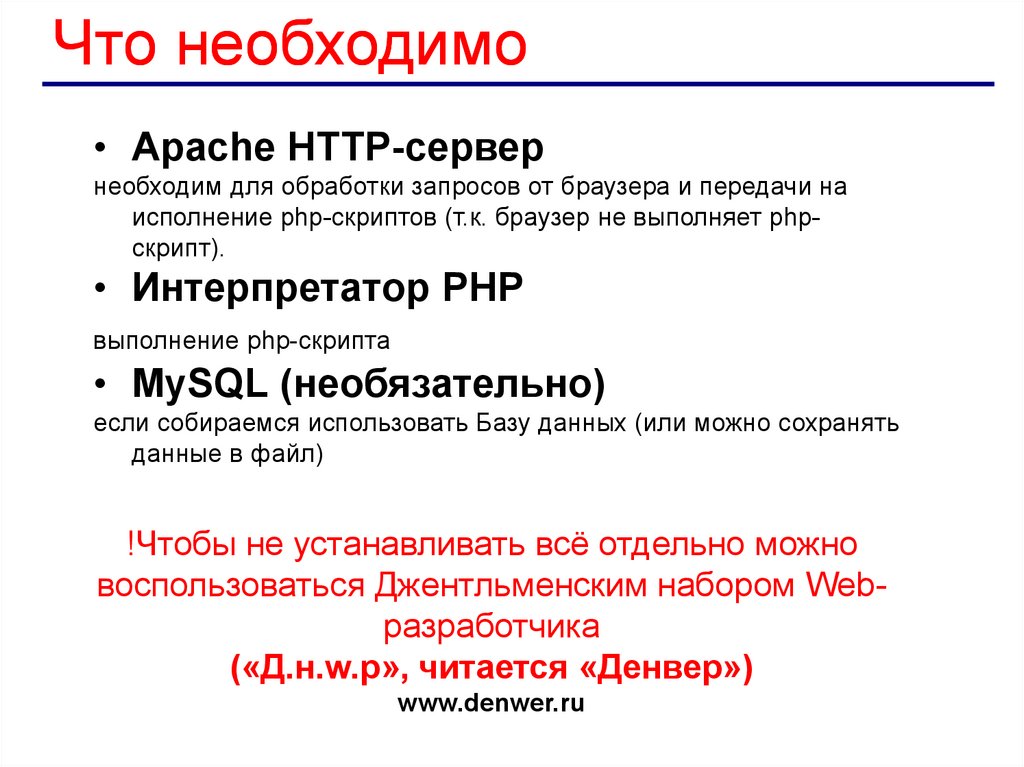
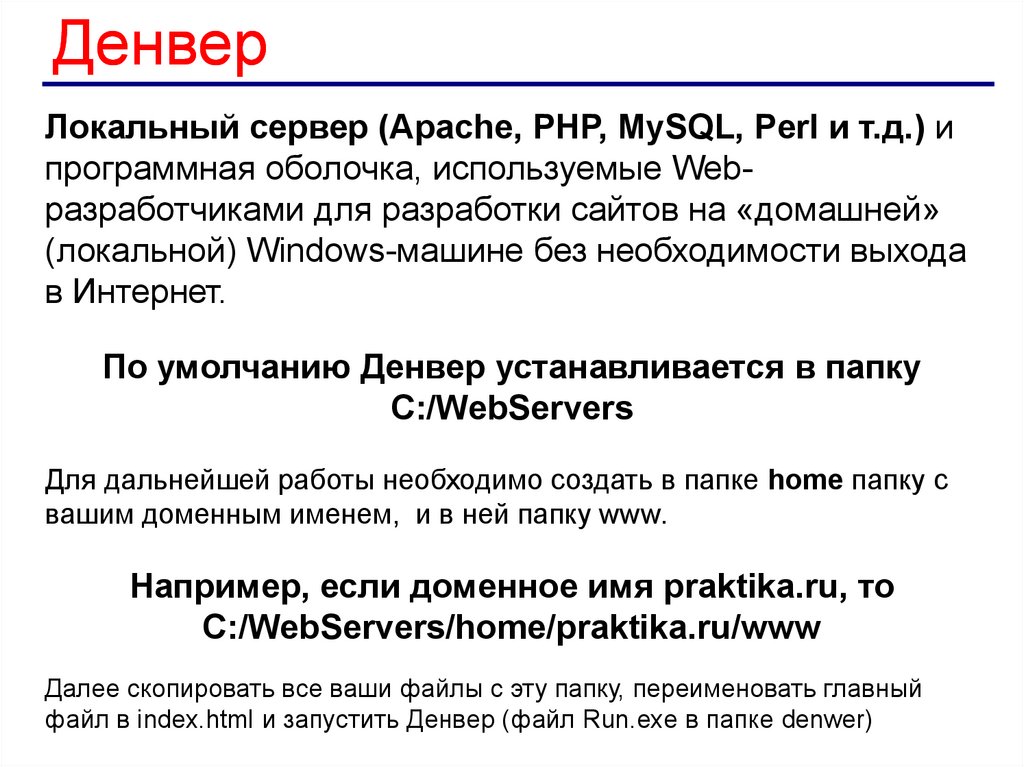


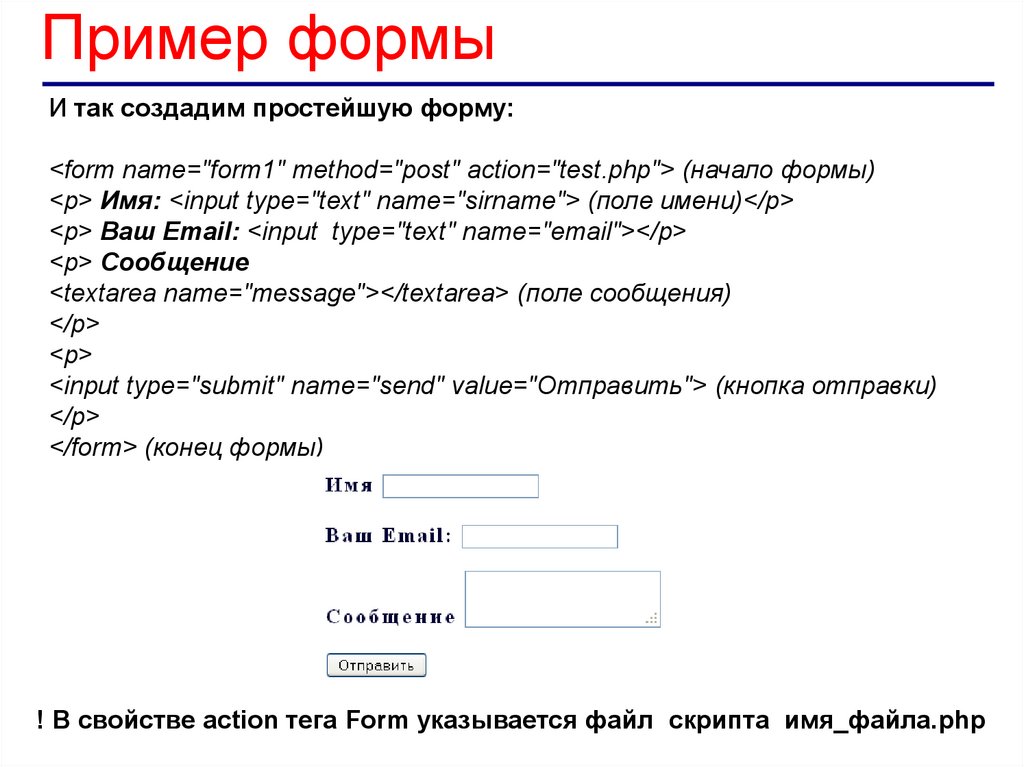



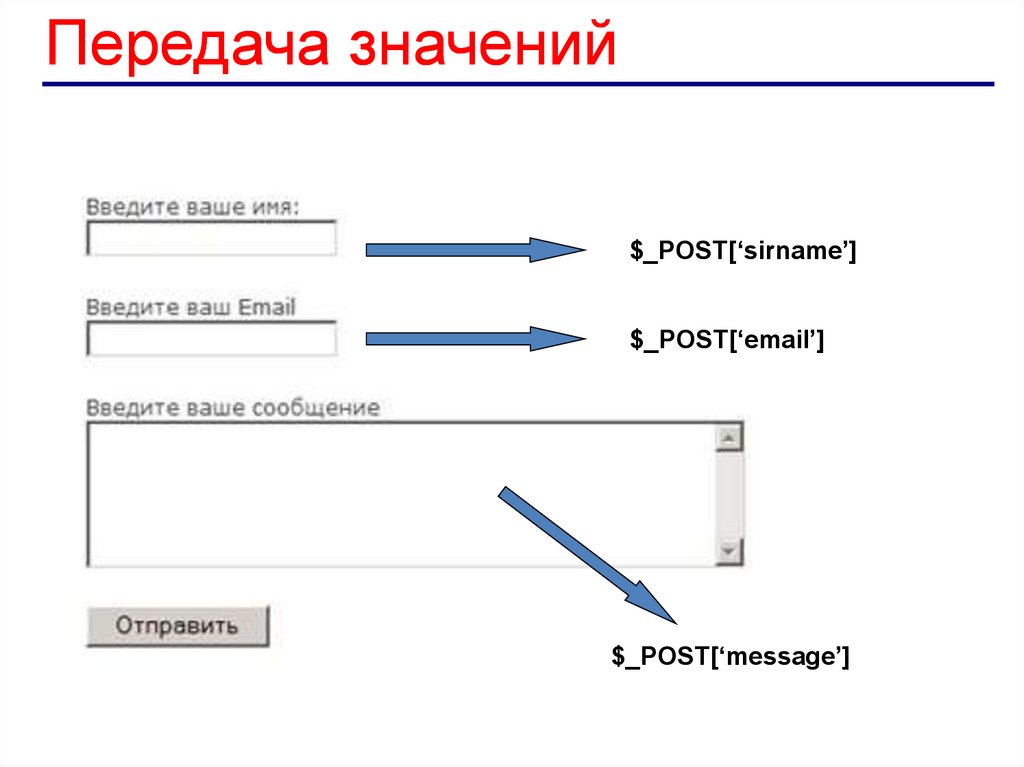

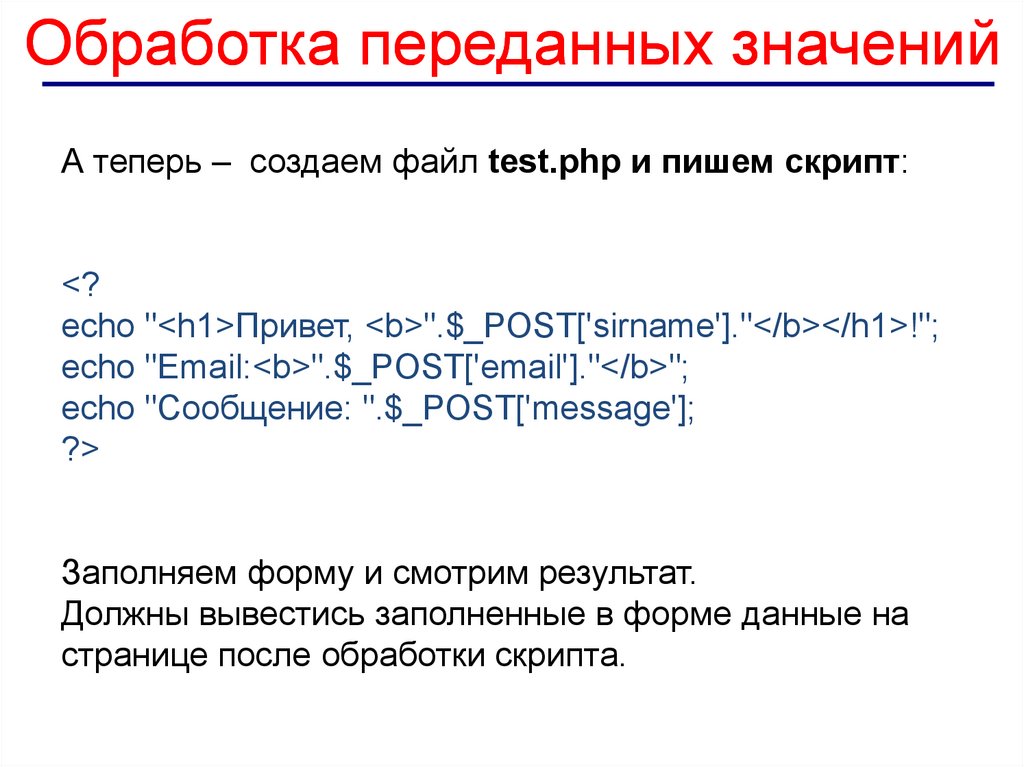
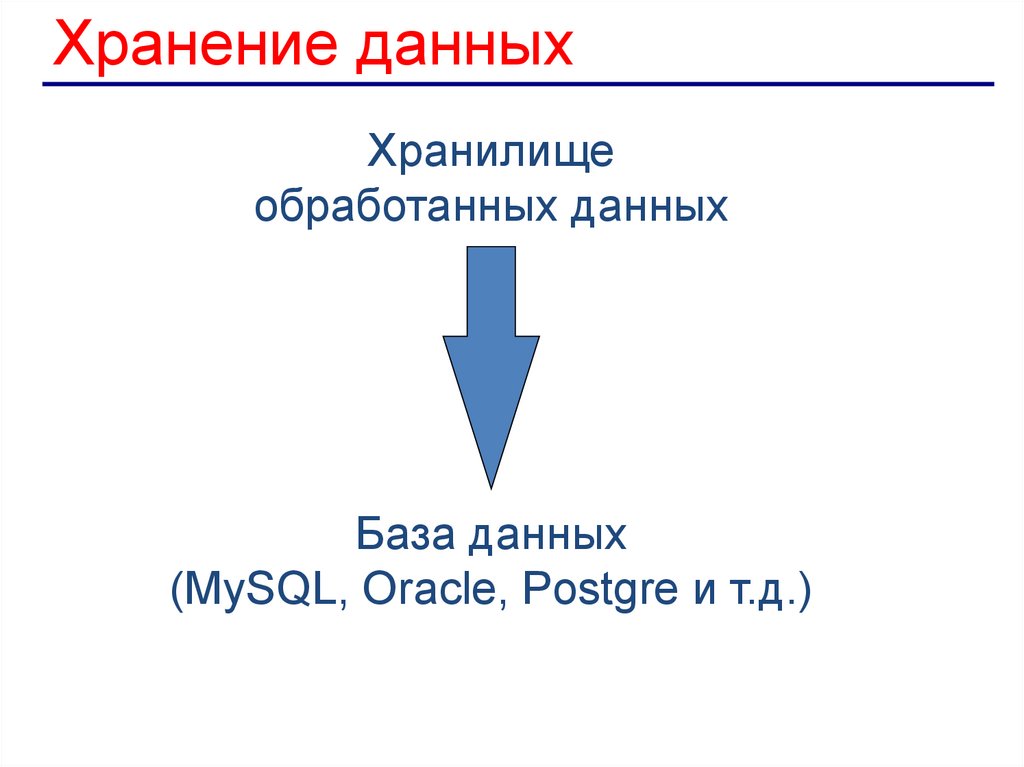
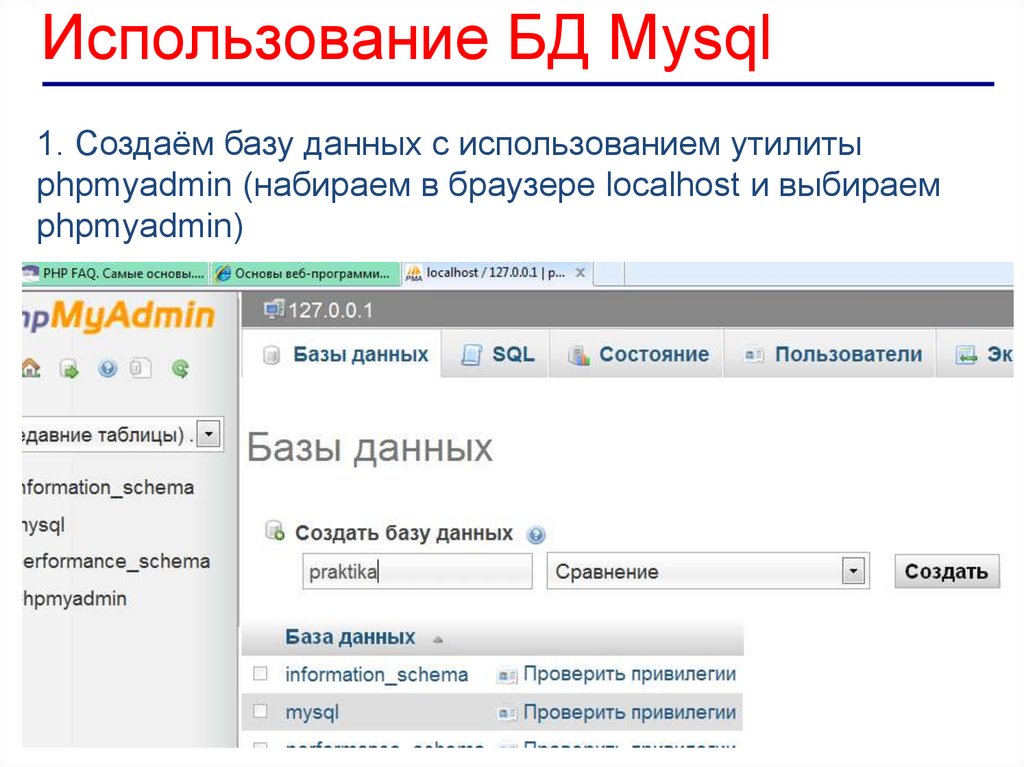
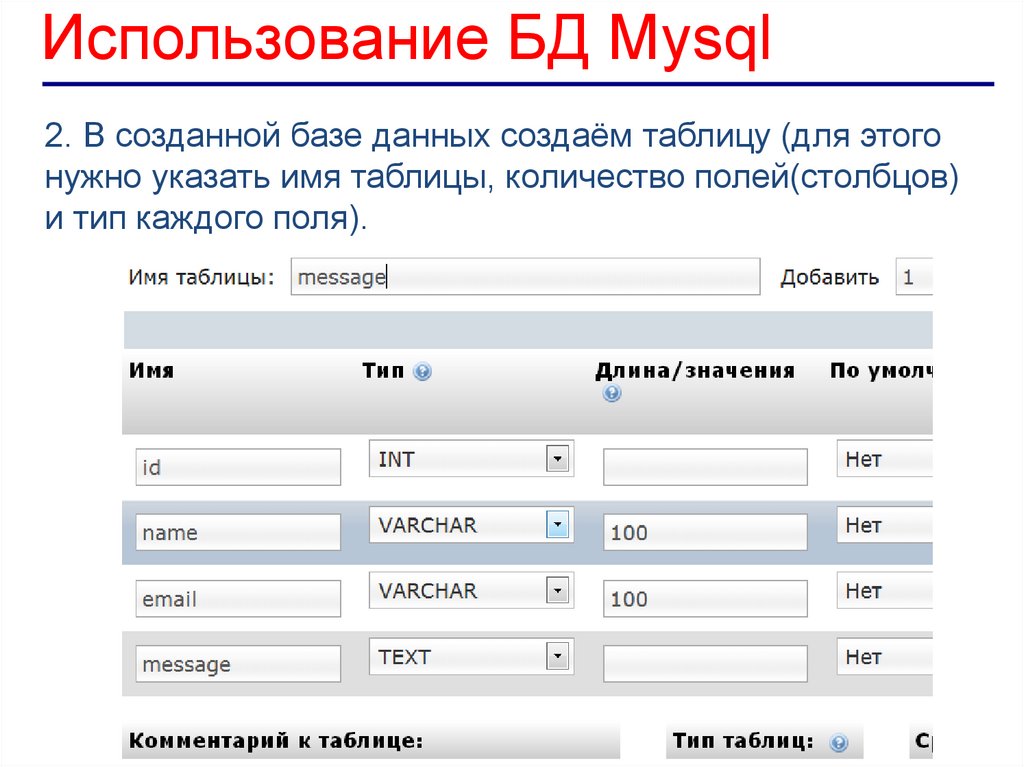
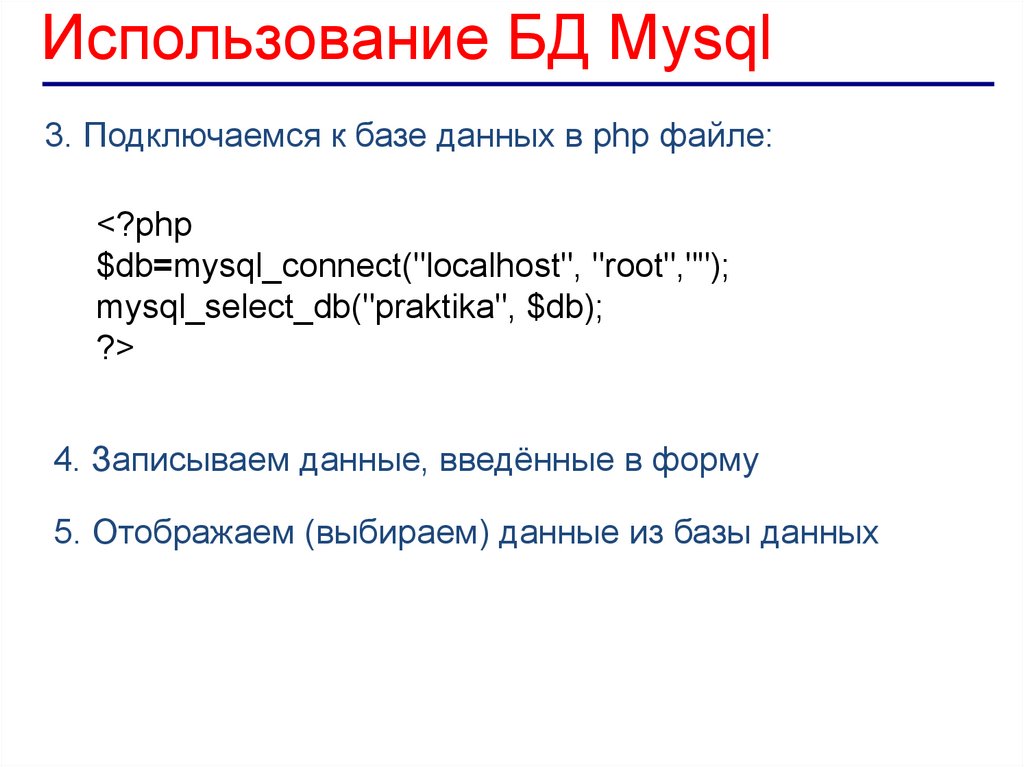

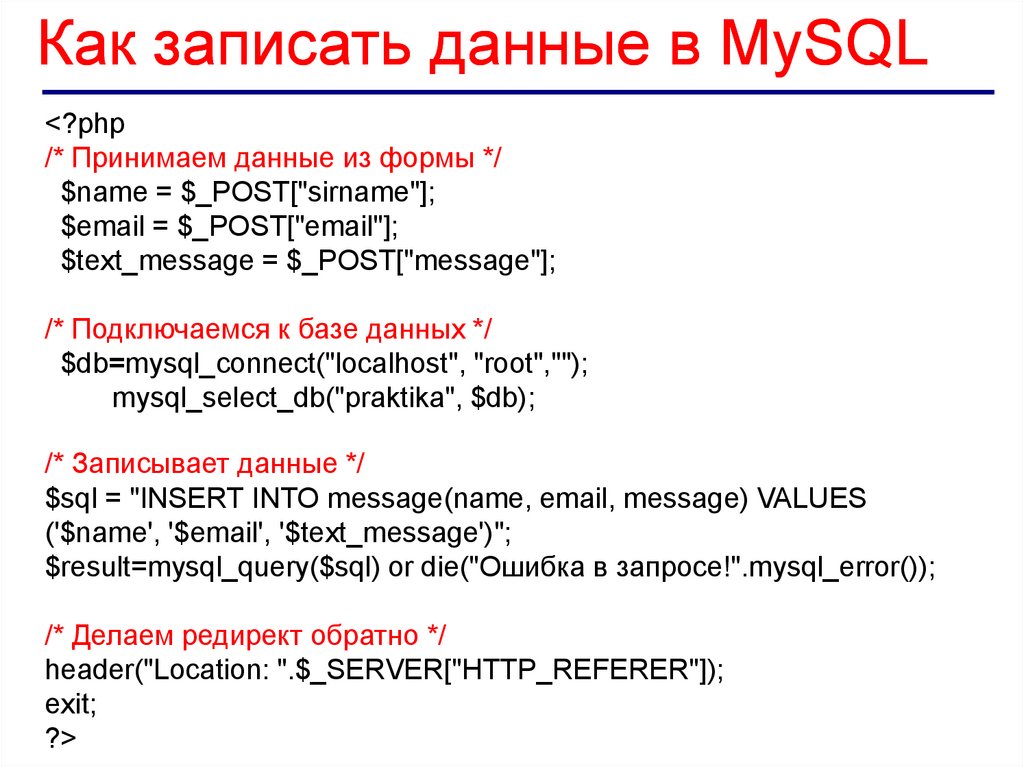

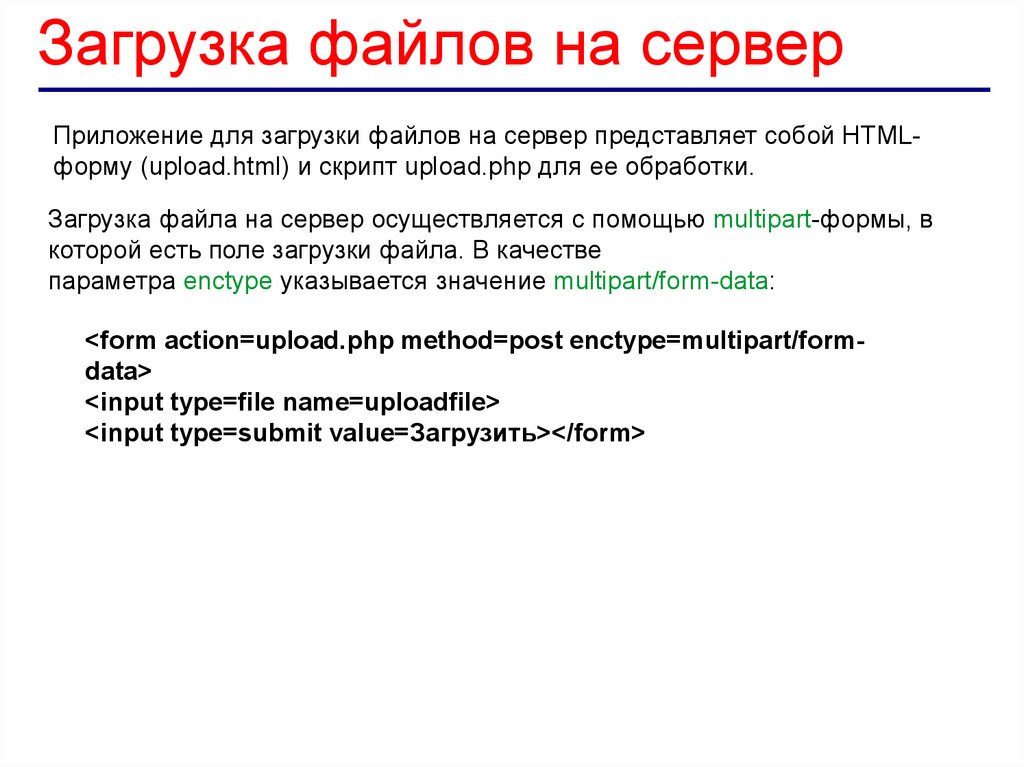

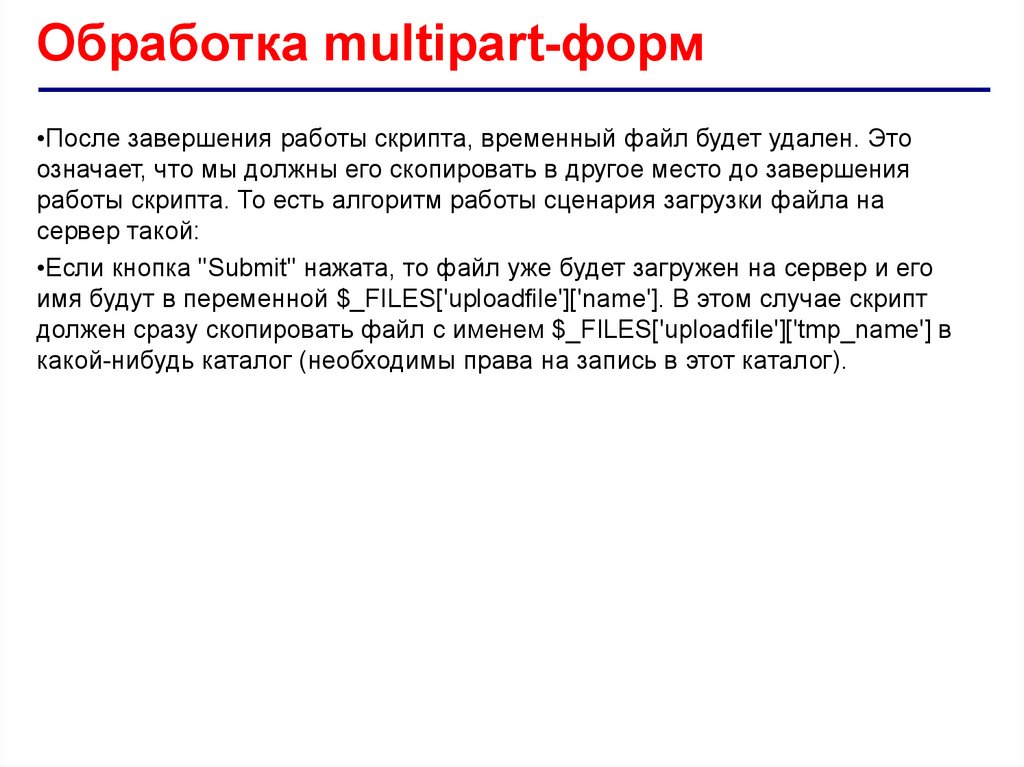


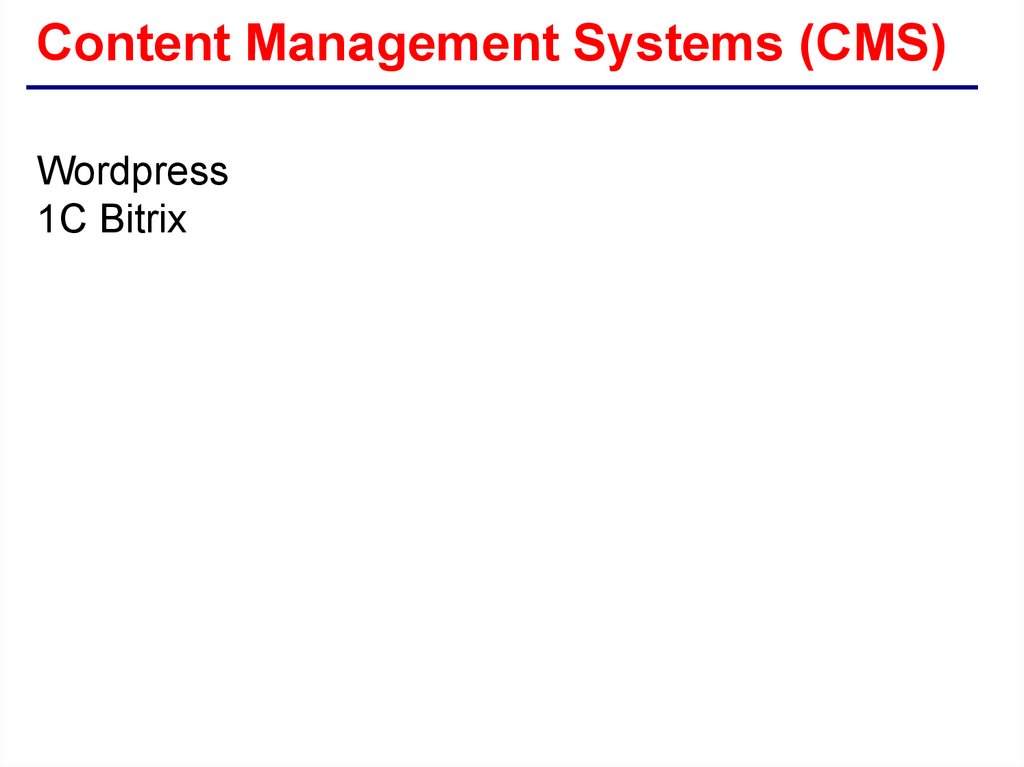
 programming
programming